Samsung UE48H8000AT, UE55H8000AT, UE65H8000AT User manual
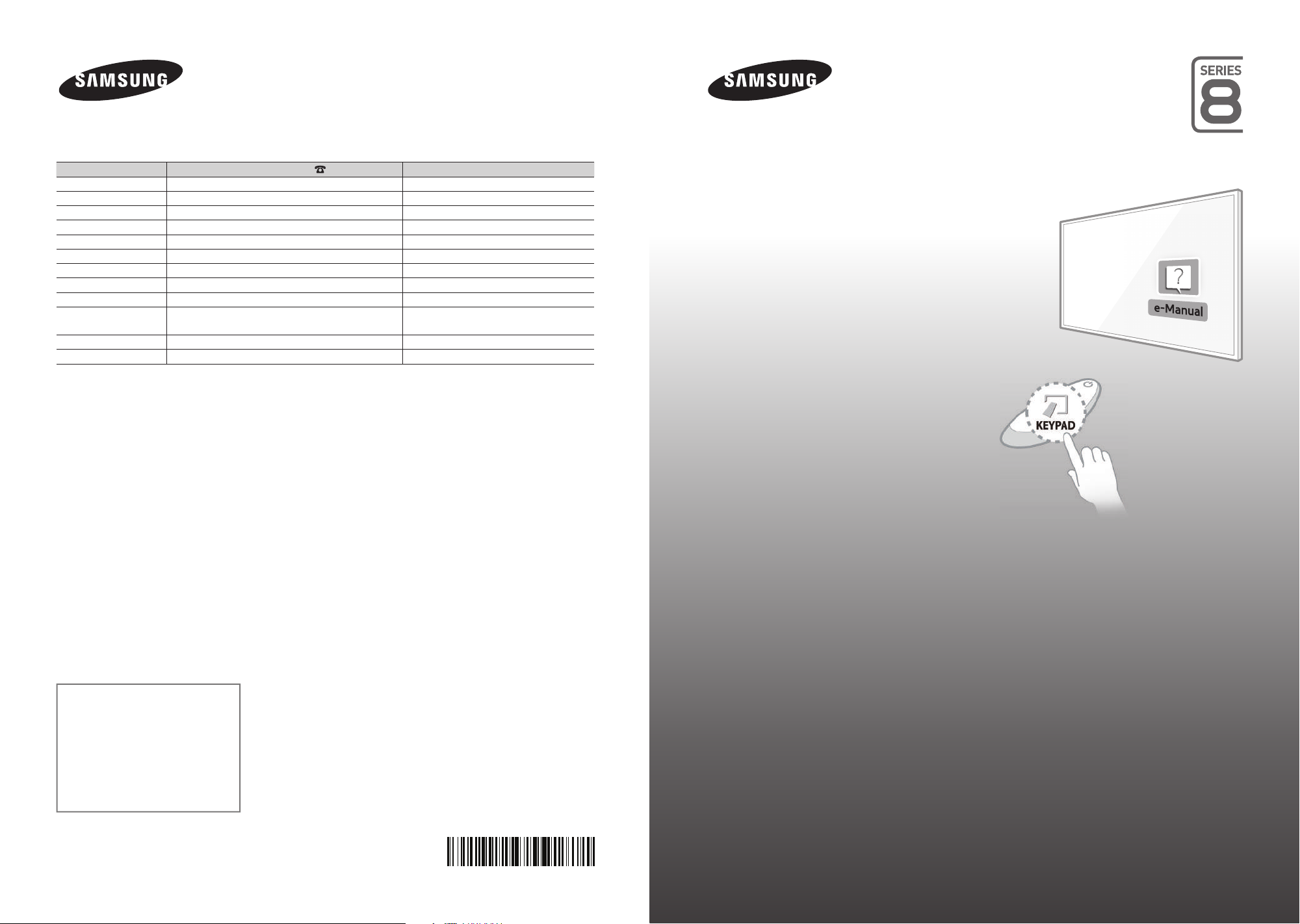
Связывайтесь с SAMSUNG по всему миру
Если у вас есть предложения или вопросы по продукции Samsung, обращайтесь, пожалуйста, в информационный центр
компании Samsung.
Страна
RUSSIA 8-800-555-55-55 www.samsung.com/ru/support
GEORGIA 0-800-555-555 www.samsung.com/support
ARMENIA 0-800-05-555 www.samsung.com/support
AZERBAIJAN 0-88-555-55-55 www.samsung.com/support
KAZAKHSTAN 8-10-800-500-55-500(GSM: 7799, VIP care 7700) www.samsung.com/support
UZBEKISTAN 8-10-800-500-55-500 www.samsung.com/support
KYRGYZSTAN 8-10-800-500-55-500 www.samsung.com/kz_ru/support
TADJIKISTAN 8-10-800-500-55-500 www.samsung.com/support
MONGOLIA 7-495-363-17-00 www.samsung.com/support
UKRAINE 0-800-502-000 www.samsung.com/ua/support (Ukrainian)
BELARUS 810-800-500-55-500 www.samsung.com/support
MOLDOVA 0-800-614-40 www.samsung.com/support
Центр поддержки покупателей
Веб-узел
www.samsung.com/ua_ru/support (Russian)
UE48H8000A / UE55H8000A / UE65H8000A
LED ТЕЛЕВИЗОР
руководство пользователя
© 2014 Samsung Electronics Co., Ltd. All rights reserved.
Благодарим за приобретение продукта
компании.
Для получения более полного обслуживания
зарегистрируйте свое устройство по адресу
www.samsung.com/register
Модель______Серийный номер _____________
BN68-05841H-04
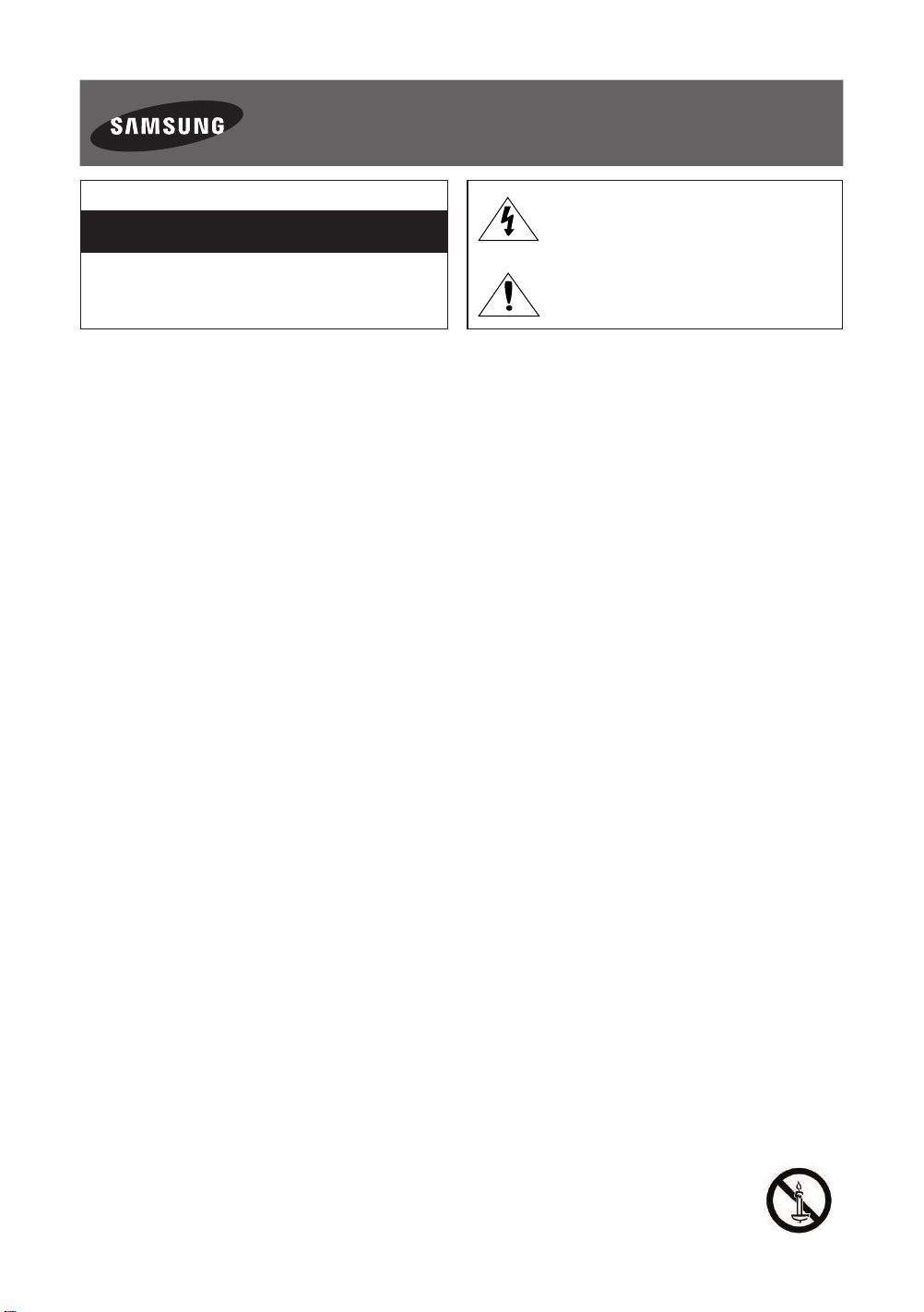
Внимание! Важные указания по безопасности
(Перед установкой устройства прочтите раздел, соответствующий маркировке на
вашем устройстве Samsung.)
ОСТОРОЖНО!
ОПАСНОСТЬ ПОРАЖЕНИЯ ЭЛЕКТРИЧЕСКИМ
ВНИМАНИЕ! ВО ИЗБЕЖАНИЕ ПОРАЖЕНИЯ ЭЛЕКТРИЧЕСКИМ
ТОКОМ НЕ ОТКРЫВАЙТЕ КРЫШКУ (ИЛИ ЗАДНЮЮ ПАНЕЛЬ)
ИЗДЕЛИЯ. ВНУТРИ ИЗДЕЛИЯ ОТСУТСТВУЮТ ДЕТАЛИ, РЕМОНТ
КОТОРЫХ МОЖЕТ ВЫПОЛНЯТЬ ПОЛЬЗОВАТЕЛЬ. ОБРАТИТЕСЬ К
КВАЛИФИЦИРОВАННОМУ СПЕЦИАЛИСТУ.
Щели и отверстия в корпусе, а также в задней и нижней части предназначены для обеспечения необходимой вентиляции. Чтобы обеспечить
надежную работу данного устройства, а также защитить его от перегрева, не перекрывайте эти щели и отверстия.
- Не устанавливайте это устройство в изолированном пространстве, например, в книжном шкафу или во встроенной мебели, если там не
обеспечивается надлежащая вентиляция.
- Не устанавливайте это устройство вблизи или поверх радиатора, нагревателя или в местах, подверженных воздействию прямых солнечных
лучей.
- Не устанавливайте на устройство сосуды с водой (вазы и т. д.), поскольку при этом может возникнуть угроза возгорания или поражения
электрическим током.
Не подвергайте данное устройство воздействию воды и влаги (не размещайте возле ванны, раковины, кухонной мойки или стирального бака,
на влажной поверхности, около бассейна и т. п.) При попадании воды в устройство отсоедините его от электросети и немедленно обратитесь к
официальному дилеру. Перед очисткой убедитесь в том, что шнур питания отключен от розетки.
В данном устройстве установлены батарейки. В вашей местности могут действовать предписания по надлежащей утилизации батареек с учетом
экологических требований. Для получения информации по утилизации или переработке обратитесь в местные органы власти.
Не допускайте перегрузки сетевых розеток, адаптеров и удлинительных шнуров, поскольку это может привести к возгоранию или поражению
электрическим током.
Кабели питания необходимо проложить таким образом, чтобы на них нельзя было случайно наступить или зажать предметами, помещенными на них
или рядом с ними. Особое внимание следует уделить местам, где шнур соединяется с вилками, электрическими розетками или выходит из устройства.
Для обеспечения защиты данного устройства от удара молнии или в период длительного хранения в отключенном состоянии отсоединяйте его от
сетевой розетки, антенны или кабельной системы. Это обеспечит защиту устройства от удара молнии и скачков напряжения в электросети.
Прежде чем подсоединять кабель питания переменного тока к разъему адаптера постоянного тока, убедитесь в том, что значение напряжения,
указанное на адаптере постоянного тока, соответствует напряжению в местной электросети.
Ни в коем случае не вставляйте металлические предметы в открытые части данного устройства. Несоблюдение данного указания может привести к
поражению электрическим током.
Во избежание поражения электрическим током не прикасайтесь к внутренним компонентам устройства. Вскрывать устройство разрешается только
квалифицированному специалисту.
Убедитесь, что шнур питания надежно зафиксирован в розетке. При отсоединении кабеля питания от розетки тяните за вилку. Не прикасайтесь к
кабелю питания мокрыми руками.
Если устройство работает неправильно, например, если появились необычные звуки или запах, немедленно отключите его от розетки и обратитесь к
официальному дилеру или в сервисный центр.
Обязательно отключайте кабель питания от розетки, если телевизор не будет использоваться в течение длительного времени или когда вы уезжаете
из дома на продолжительное время (особенно если в это время дома остаются дети, пожилые люди или лица с ограниченными возможностями).
- Накопившаяся пыль может привести к поражению электрическим током, утечке тока или возгоранию вследствие искрения, нагревания
кабеля питания или нарушения изоляции на нем.
При установке телевизора в сильно запыленных помещениях, в помещениях с чрезмерно высокой или чрезмерно низкой температурой, высокой
влажностью, местах хранения химических веществ, а также в тех случаях, когда планируется круглосуточная эксплуатация устройства (например,
в аэропортах, на железнодорожных вокзалах и т. д.), обязательно обратитесь в официальный сервисный центр. В противном случае возможно
серьезное повреждение телевизора.
Используйте только штепсель и розетку с корректным заземлением.
- Неправильное заземление может привести к поражению электрическим током или повреждению оборудования. (Только для оборудования
класса І.)
Чтобы отключить устройство от электросети, необходимо выдернуть вилку кабеля питания из розетки, соответственно, к ней должен быть обеспечен
постоянный свободный доступ.
Не позволяйте детям опираться на устройство или повисать на нем.
Храните принадлежности (батарейки и т. д.) в недоступном для детей месте.
Не устанавливайте устройство на неустойчивую поверхность, например, шаткую полку, наклонный пол или поверхность, подверженную вибрации.
Не бросайте устройство и не подвергайте его ударам. При повреждении устройства отсоедините кабель питания и обратитесь в сервисный центр.
Отсоедините кабель питания от электрической розетки и протрите устройство мягкой сухой тканью. Не используйте какие-либо химические
вещества, например, воск, бензол, спирт, разбавители, инсектициды, освежители воздуха, смазочные или моющие вещества. Это может привести к
повреждению поверхности устройства или стиранию надписей на нем.
Не подвергайте устройство воздействию воды.
Не бросайте батареи в огонь.
Не допускайте короткого замыкания или нагревания батарей и не разбирайте их.
При неправильной замене батареи существует опасность взрыва. Для замены используйте только такие же или аналогичные батареи.
ПРЕДУПРЕЖДЕНИЕ. ВО ИЗБЕЖАНИЕ ВОЗГОРАНИЯ НИКОГДА НЕ РАСПОЛАГАЙТЕ СВЕЧИ ИЛИ ДРУГИЕ ИСТОЧНИКИ
ОТКРЫТОГО ОГНЯ РЯДОМ С ДАННЫМ ИЗДЕЛИЕМ.
* Рисунки и иллюстрации в данном руководстве пользователя представлены только для справки. Они могут
отличаться от реального внешнего вида устройства. Конструкция и характеристики изделия могут быть изменены без
предварительного уведомления.
ТОКОМ! НЕ ОТКРЫВАТЬ!
Этот символ свидетельствует о том, что
внутри изделия имеется высокое напряжение.
Любой контакт с деталями внутри изделия
представляет опасность.
Этот символ означает, что к устройству
прилагается важный документ, касающийся его
эксплуатации и технического обслуживания.
Русский - 2
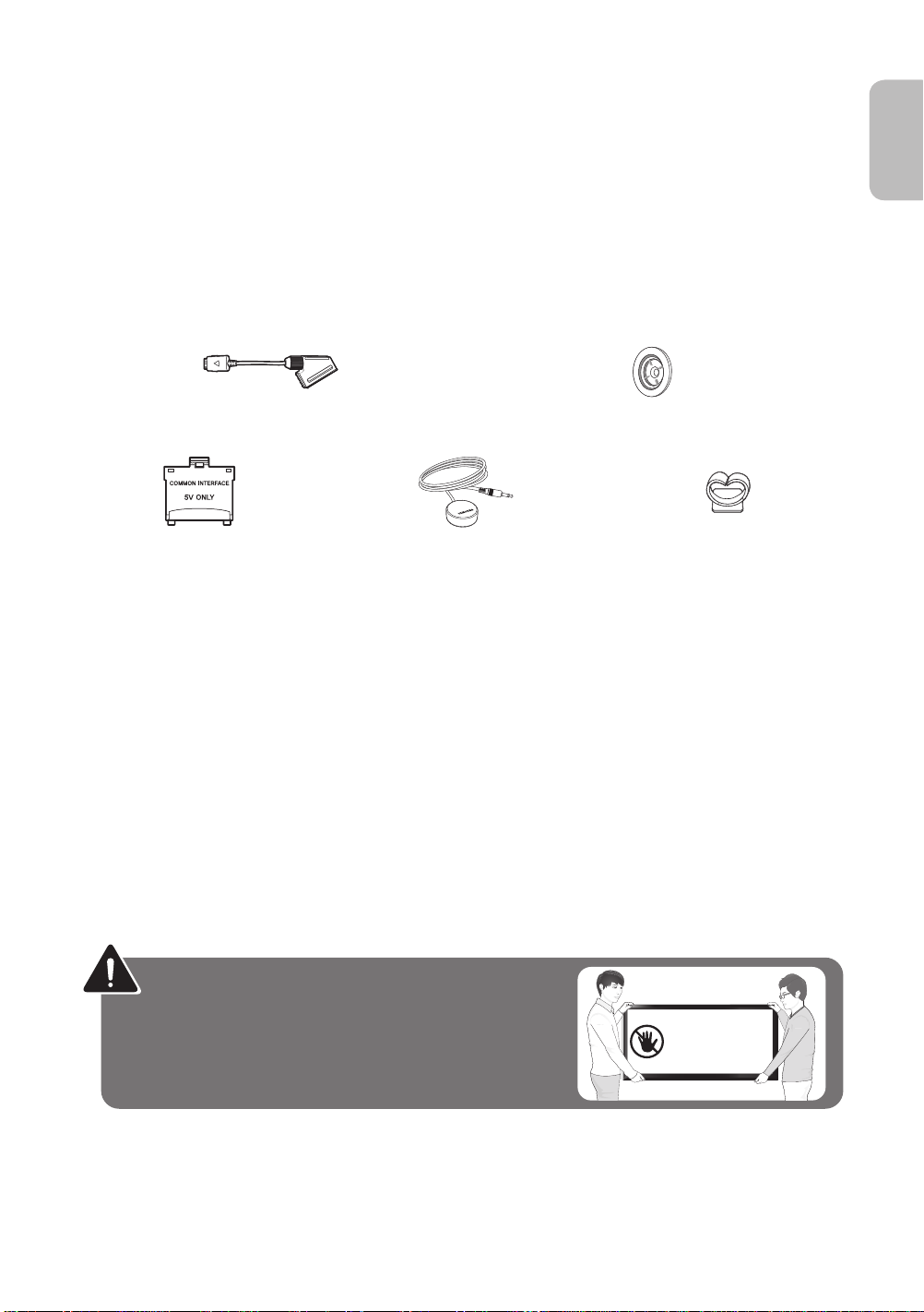
Что в коробке?
English
Русский
Samsung Smart Control и батареи (AA x 2)
Руководство пользователя
Гарантийный талон (предоставляется не во всех
странах)
Адаптер Scart
Адаптер карты CI Card Кабель инфракрасного переходника Держатель кабеля
- Убедитесь, что перечисленные аксессуары входят в комплект поставки телевизора. Если какой-либо элемент
комплекта отсутствует, обратитесь к своему дилеру.
- Цвет и форма устройств могут различаться в зависимости от модели.
- Кабели, не входящие в комплект поставки, можно приобрести отдельно.
- Открывая коробку, убедитесь в наличии всех принадлежностей (некоторые из них могут быть скрыты под
упаковочным материалом).
Нормативная информация
(предоставляется не во всех странах)
Кабель питания
Трехмерные очки Samsung 3D Active Glasses
Адаптер для крепления на стену
(в зависимости от модели)
Плата за обслуживание может взиматься в следующих случаях:
(а) если вы вызовете специалиста и он не обнаружит неисправности устройства (это возможно, если вы не
ознакомились с настоящим руководством).
(б) если вы передадите устройство в ремонтный центр, и специалисты центра не обнаружат никаких дефектов (это
возможно, если вы не ознакомились с настоящим руководством).
Вы будете проинформированы о размере платы за обслуживание до визита специалиста.
Предупреждение. Существует опасность повреждения экрана
при неправильном обращении с ним. Рекомендуем поднимать
телевизор, удерживая его за края, как показано на рисунке.
Русский - 3
К экрану
не прикасаться!

Крепление телевизора к подставке
Убедитесь в наличии всех перечисленных принадлежностей и в том, что сборка подставки осуществляется в
соответствии с имеющимися инструкциями по сборке.
Установка телевизора на стену с
помощью набора для настенного монтажа
(дополнительно)
Если вы решили установить изделие на стене, монтаж следует выполнять в строгом соответствии с
рекомендациями производителя. В случае неправильной установки устройство может соскользнуть
или упасть и нанести серьезные травмы ребенку или взрослому человеку; кроме того, возможны
серьезные повреждения самого устройства.
Установка настенного крепления
Набор для настенного монтажа (продается отдельно) позволяет установить телевизор на стене.
Для установки адаптера на стену используйте пенопласт, в который был упакован телевизор. Положите телевизор и
прикрепите винты.
Подробную информацию об установке настенного крепления см. в прилагаемых к нему инструкциях. Рекомендуем
осуществлять установку настенного кронштейна под руководством технического специалиста. Не следует выполнять
установку самостоятельно. Samsung Electronics не несет ответственности за повреждения изделия или травмы,
полученные в результате самостоятельной установки настенного крепления покупателем.
Кронштейн
для
настенного
монтажа
Перед установкой комплекта другого производителя для крепления на стену установите адаптер для крепления на
стену, поставляемый отдельно с телевизором.
- См. руководство по монтажу к комплекту нашего производства для крепления на стену.
Телевизор
C
Адаптер для
крепления
на стену
Адаптер для крепления на стену
(в зависимости от модели)
Характеристики набора для настенного монтажа (VESA)
Набор для настенного монтажа не входит в комплект, а продается отдельно. Устанавливайте настенное крепление
на сплошную стену перпендикулярно полу. В случае монтажа настенного крепления на другие виды перегородок,
обратитесь за советом к ближайшему дилеру. При установке на потолке или наклонной стене устройство может
упасть и стать причиной травмы.
- В приведенной ниже таблице представлены стандартные размеры наборов для настенного монтажа.
- В комплект поставки набора для настенного монтажа входит подробное руководство по установке и все
необходимые для сборки детали.
- Для монтажа можно использовать только винты, соответствующие стандарту VESA.
Русский - 4
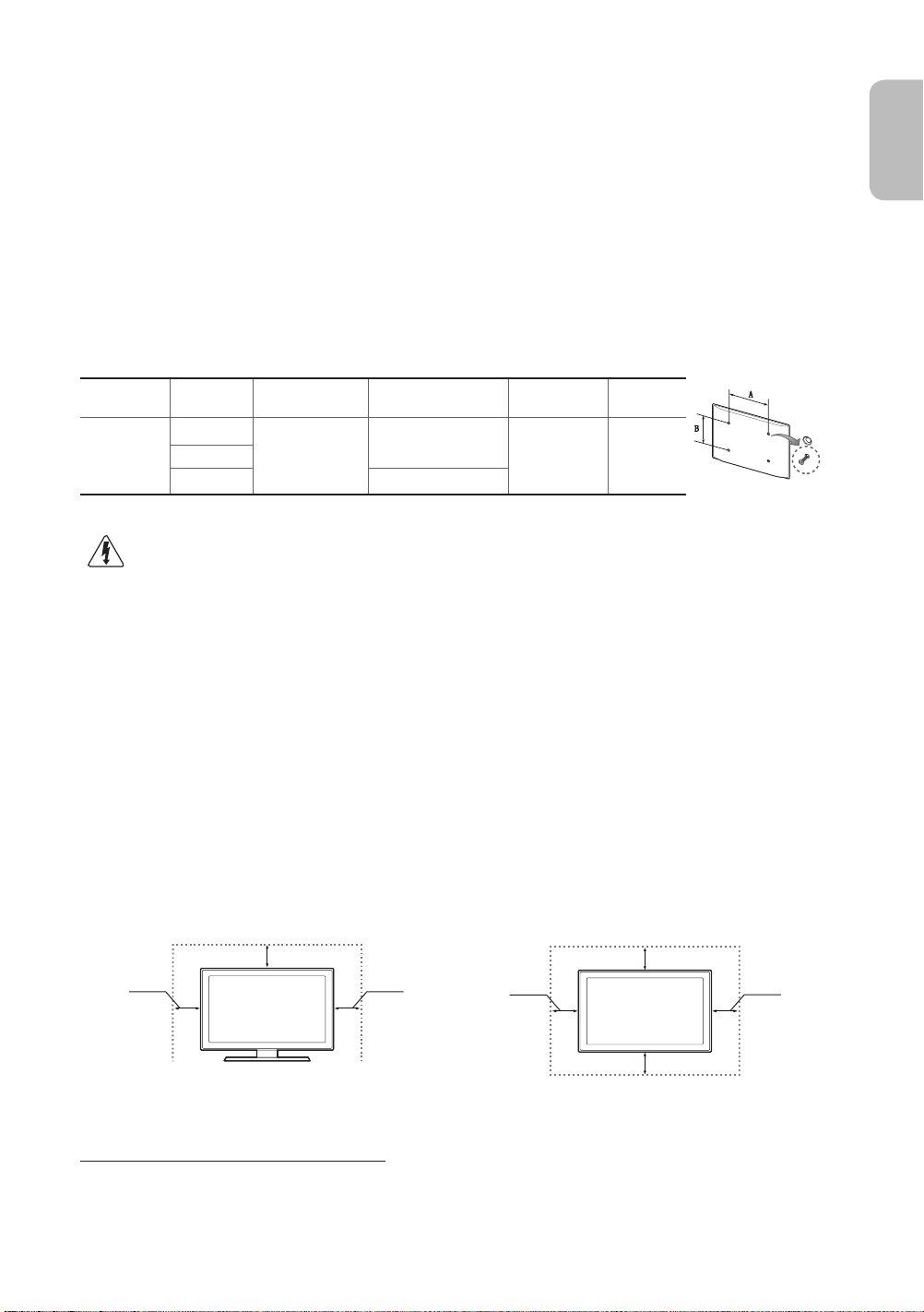
- Не используйте слишком длинные винты или винты, не соответствующие стандарту VESA. Использование
винтов длиннее стандартного размера может привести к повреждению внутренних элементов телевизора.
- Длина винтов для настенного крепления, не соответствующего стандарту VESA, может отличаться в
зависимости от технических характеристик настенного крепления.
- Не затягивайте винты слишком сильно, поскольку это может привести к повреждению устройства или его
падению, что, в свою очередь, может повлечь за собой травму. Компания Samsung не несет ответственности за
подобные несчастные случаи.
- Компания Samsung не несет ответственности за повреждение устройства или травмы, полученные при
использовании настенного крепления, не соответствующего стандартам VESA или не предназначенного для
этих целей, а также в случае несоблюдения инструкций по установке устройства.
- Не устанавливайте телевизор под наклоном более 15 градусов.
При использовании настенного крепления сторонних производителей учитывайте длину монтажного винта (C),
которая указана ниже.
English
Русский
Семейство
продуктов
LED
Телевизор
Диагональ
(дюймы)
48
55
65 21,5 ~ 26,5
Не выполняйте установку набора для настенного монтажа при включенном телевизоре. Это может
привести к поражению электрическим током.
Характеристики
VESA (A * B)
400 X 400
C (мм)
21,7 ~ 26,7
Стандартный
винт
M8 4
Количество
Обеспечение соответствующей вентиляции
для телевизора
При установке телевизора выдерживайте расстояние не менее 10 см между телевизором и другими объектами
(стенами, стенками шкафов и т. д.) для обеспечения должной вентиляции. Отсутствие надлежащей вентиляции может
стать причиной возгорания или поломки изделия из-за перегрева.
При использовании деталей других производителей могут возникнуть проблемы с установкой изделия; кроме того,
изделие может упасть и нанести травму.
- При установке телевизора на подставку или настенное крепление рекомендуется использовать только детали,
которые поставляются Samsung Electronics.
Установка на подставку. Установка с использованием настенного крепления.
10 см
10 см
10 см
10 см
10 см
10 см
10 см
Другие предостережения
- Фактический внешний вид телевизора может отличаться от его изображений в руководстве и зависит от
модели.
- Соблюдайте осторожность, когда прикасаетесь к телевизору. Некоторые части могут нагреваться.
Русский - 5
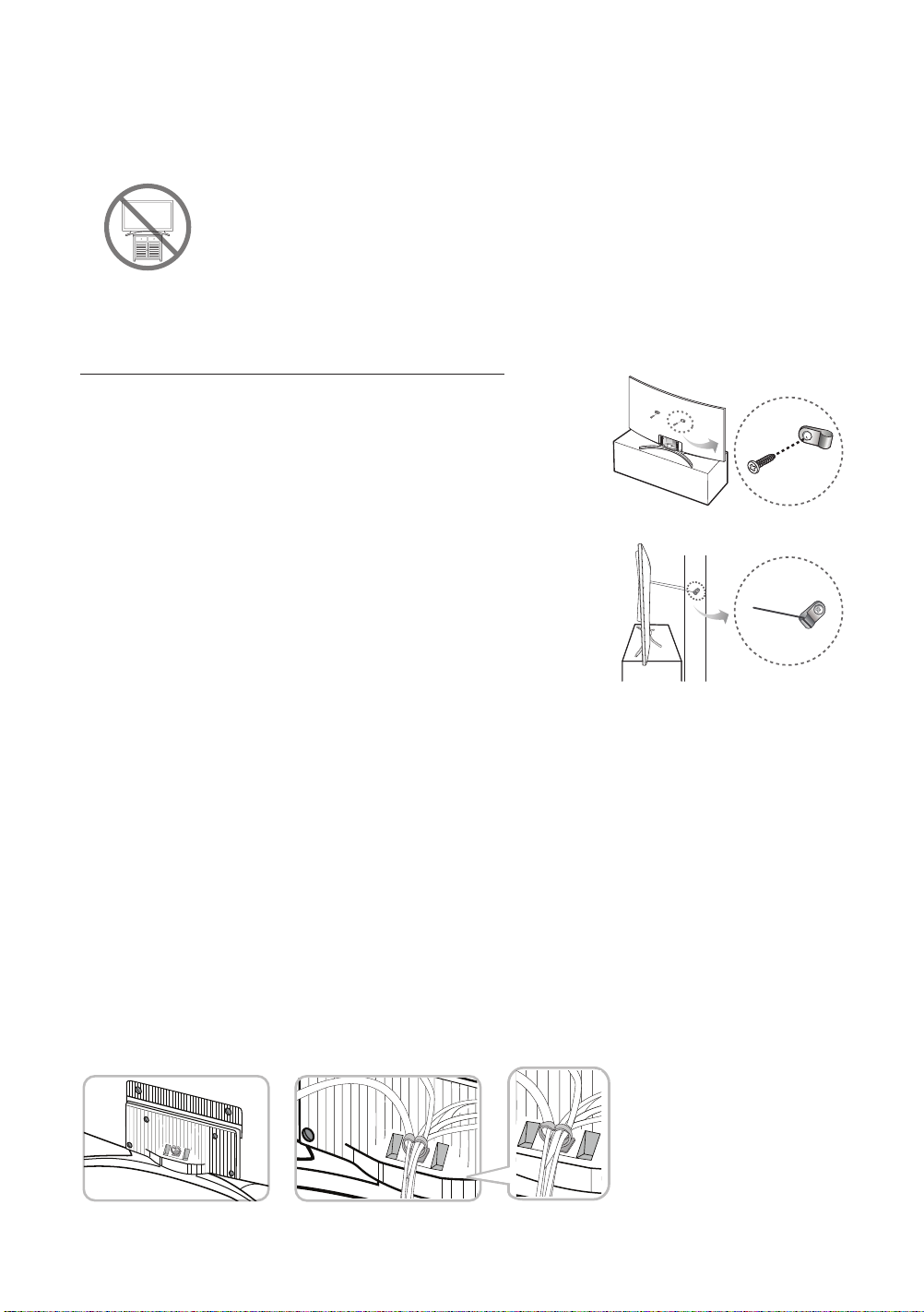
Крепление телевизора к стене
Внимание! Нельзя тянуть, толкать телевизор или повисать на нем, поскольку
телевизор может упасть. Следите за тем, чтобы дети не повисали на телевизоре
и не раскачивали его. Телевизор может опрокинуться и нанести серьезные и
даже смертельные травмы. Соблюдайте все меры предосторожности, описанные
в прилагаемой к телевизору брошюре по безопасности. Для дополнительной
устойчивости и безопасности приобретите и установите приспособление против
скольжения (см. ниже).
Во избежание падения телевизора:
1. Вставьте винты в зажимы и надежно закрепите их в стене. Убедитесь, что
винты надежно закреплены в стене.
- В зависимости от типа стены могут потребоваться дополнительные
приспособления, например, дюбели.
- Поскольку необходимые зажимы, винты и трос не входят в комплект
поставки, их необходимо приобрести отдельно.
2. Извлеките винты из центральной части задней панели телевизора,
вставьте их в зажимы, затем снова затяните винты на телевизоре.
- Винты не всегда входят в комплект поставки телевизора. В
таких случаях необходимо приобрести винты с указанными ниже
характеристиками.
- Характеристики винтов: Для телевизоров с экраном 48–65 дюймов:
M8
3. Соедините зажимы, закрепленные на телевизоре, и зажимы,
прикрепленные к стене, с помощью крепкого троса, а затем надежно
завяжите его.
- Устанавливайте телевизор как можно ближе к стене, чтобы он не опрокинулся назад.
- Крепление троса будет безопасным, если зажимы на стене находятся на одном уровне с зажимами на
телевизоре или ниже.
- Перед тем как перемещать телевизор, развяжите трос.
4. Убедитесь, что все соединения надежно зафиксированы. Периодически проверяйте соединения на
предмет повреждений. Если у вас возникают сомнения по поводу безопасности соединений, обратитесь к
квалифицированному специалисту по установке.
стена
Закрепите кабели с помощью держателя
кабеля
Русский - 6
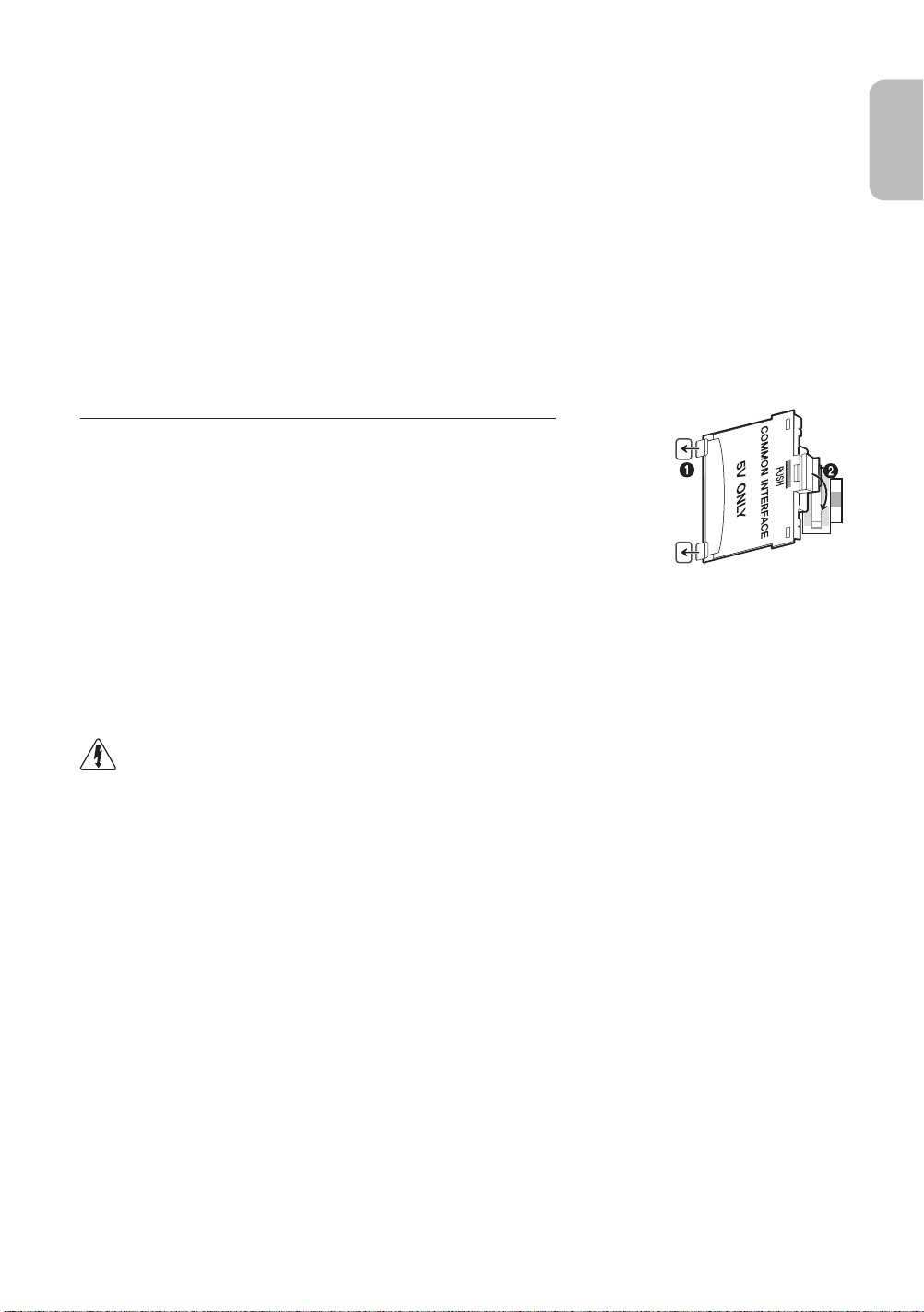
Подключение к телевизору других устройств
Вы можете подключать к телевизору различные внешние устройства, используя разъемы на задней панели
телевизора. Проверьте указанные разъемы и сверьтесь с инструкциями по сборке для получения дополнительной
информации о поддерживаемых внешних устройствах.
English
Русский
Подключение к разъему COMMON INTERFACE
(разъем для карты ТВ)
- Для подсоединения или отсоединения карты или адаптера карты CI Card выключите телевизор.
Подсоединение адаптера карты CI Card
- Некоторые модели телевизора могут быть оснащены адаптером карт CI Card,
позволяющим использовать две разные карты CI Card.
Подсоедините адаптер, как показано на рисунке.
- Для установки адаптера карты CI CARD удалите защитную наклейку с телевизора.
Для подключения адаптера карты CI CARD выполните следующие действия.
- Рекомендуется подсоединять адаптер до установки настенного крепления или
карты CI CARD или CI+ CARD.
1. Вставьте адаптер карты CI CARD в два отверстия на устройстве 1.
- Найдите на задней панели телевизора два отверстия возле порта
2. Подключите адаптер карты CI CARD к порту
3. Вставьте карту CI CARD или CI+ CARD.
COMMON INTERFACE
COMMON INTERFACE
на изделии 2.
.
Рекомендуем подсоединить адаптер карты CI CARD или вставить карту CI CARD (карту просмотра) перед
тем, как крепить телевизор к стене, поскольку после установки телевизора на стену сделать это будет
затруднительно и опасно.
Русский - 7
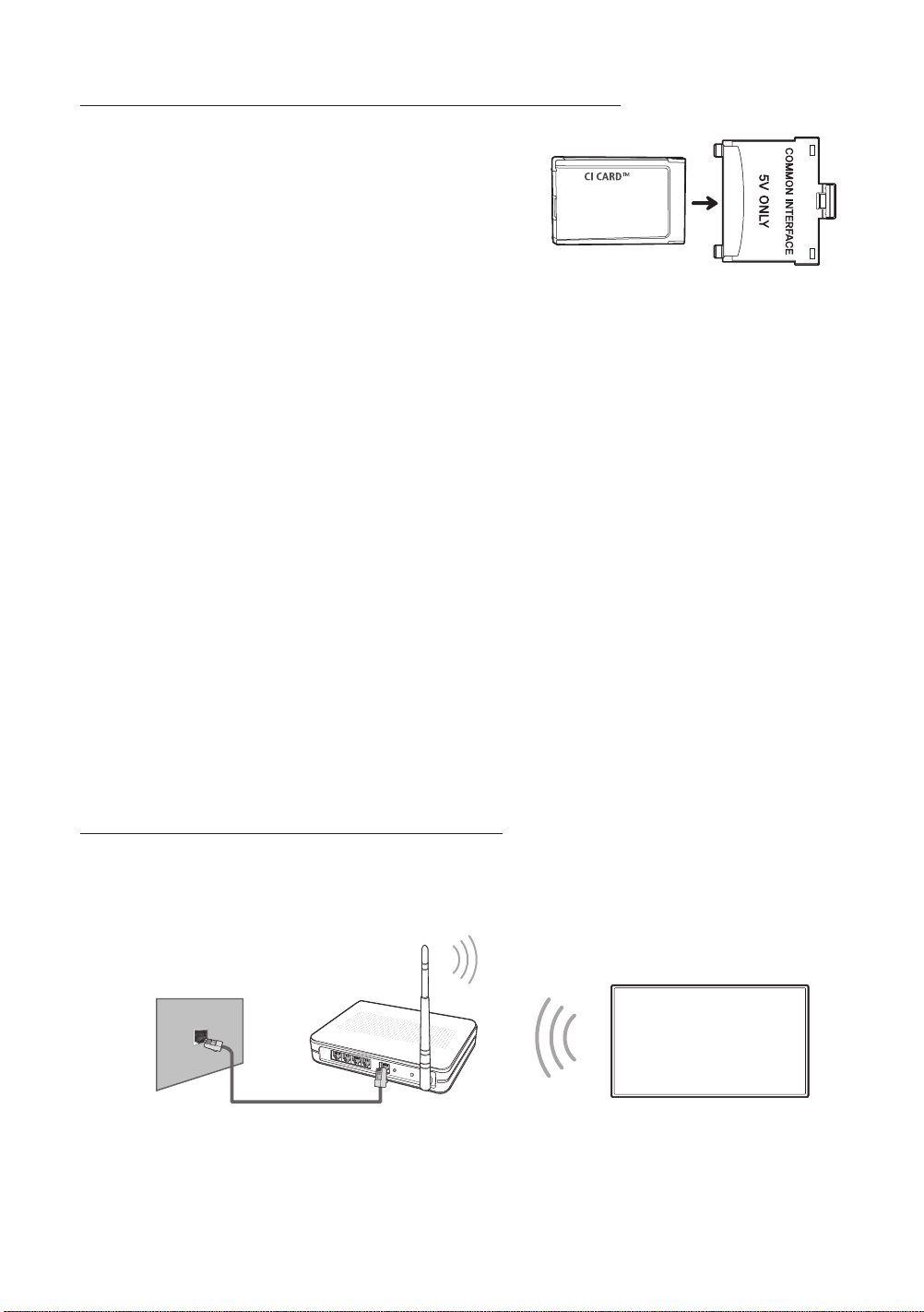
Использование карты CI CARD или CI+ CARD
Для просмотра платных каналов необходимо установить карту CI
CARD или CI+ CARD.
- Если этого не сделать, на некоторых каналах будет
отображаться сообщение "Закодированный сигнал".
- Через 2–3 минуты после установки на экране отобразится
информация о сопряжении, в том числе номер телефона,
идентификатор карты CI CARD или CI+ CARD, идентификатор
хоста и другие сведения. Если появится сообщение об
ошибке, обратитесь к поставщику услуги.
- После того, как настройка сведений о каналах будет закончена, на экране отобразится сообщение "Обновление
завершено", означающее, что список каналов обновлен.
ПРИМЕЧАНИЕ
- Карту CI CARD или CI+ CARD можно приобрести у местного поставщика услуг кабельного телевидения.
- Извлекайте карту CI или CI+ CARD, аккуратно придерживая ее, поскольку падение карты может привести к ее
повреждению.
- Вставляйте карту CI CARD или CI+ CARD в направлении, указанном на ней.
- Расположение гнезда COMMON INTERFACE может отличаться в зависимости от модели устройства.
- В некоторых странах и регионах карты CI CARD или CI+ CARD не поддерживаются. Уточните это у
официального дилера.
- При возникновении проблем обратитесь к поставщику услуги.
- Вставьте карту CI CARD или CI+ CARD, поддерживающую текущие настройки антенны. Иначе, изображение на
экране будет отсутствовать или будет искажено.
Подключение к сети
Подключение телевизора к сети обеспечивает доступ к онлайновым службам, например, Smart Hub, а также к
обновлениям программного обеспечения.
Беспроводное сетевое соединение
Подсоедините телевизор к сети Интернет с помощью стандартного маршрутизатора или модема.
Беспроводной IP-маршрутизатор
или модем с DHCP-сервером
Порт локальной сети на стене
Кабель локальной сети (не входит в комплект)
Русский - 8
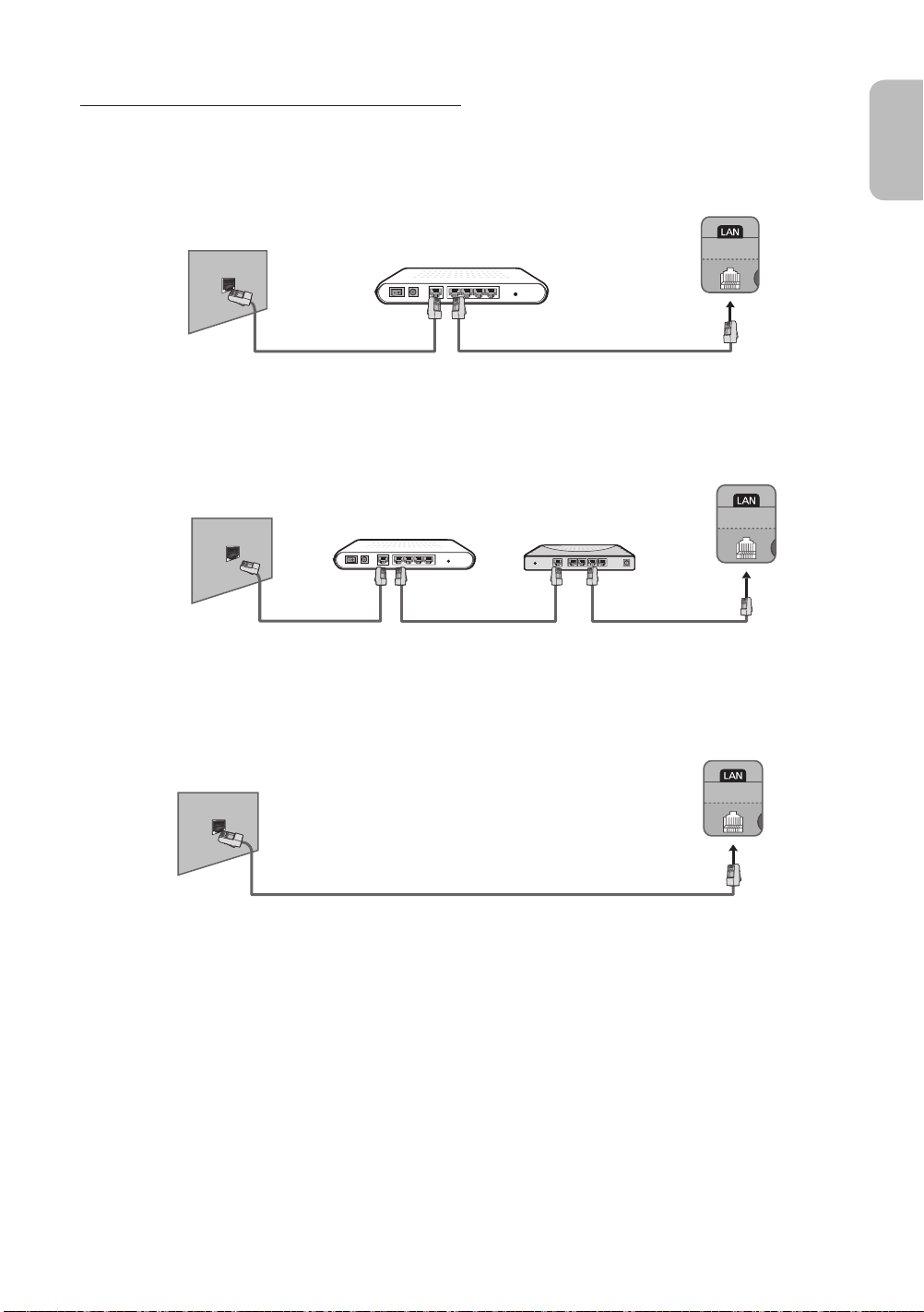
Проводное сетевое соединение
В зависимости от настроек сети существует три основных способа подключения телевизора к сети с помощью
кабеля. Эти способы показаны ниже.
Задняя панель телевизора
English
Русский
Порт модема на стене
Кабель модема (не входит в комплект) Кабель локальной сети (не входит в комплект)
Порт модема на стене
Кабель модема
(не входит в комплект)
Порт локальной сети на стене
Внешний модем
(ADSL / VDSL / кабельное ТВ)
Внешний модем
(ADSL / VDSL / кабельное ТВ)
Кабель локальной сети
(не входит в комплект)
Задняя панель телевизора
IP-маршрутизатор с
DHCP-сервером
Кабель локальной сети
(не входит в комплект)
Задняя панель телевизора
Кабель локальной сети (не входит в комплект)
- Телевизор не поддерживает работу сети, если скорость соединения составляет 10 Мбит/с и ниже.
- Используйте для подключения кабель Cat 7.
Русский - 9

Samsung Smart Control
- Цвет и форма могут различаться в зависимости от модели.
Включение и выключение телевизора.
Для вызова окна поиска нажмите эту
Регулировка громкости.
¢
: Включение и
выключение звука.
AD
: Нажмите и
удерживайте данную
кнопку для отображения
панели
Спец. Возможности
Выберите параметры,
которые следует включить
или отключить.
- Сенсорная панель: Коснитесь
сенсорной панели и переместите
Samsung Smart Control.
Указатель двигается по экрану
в соответствии с перемщениями
Samsung Smart Control. Нажмите
на сенсорную панель для
выполнения выбранной команды/
-< > ¡ £: Перемещение
указателя или переход между
запуска элемента.
кнопку.
.
параметрами.
Благодаря виртуальному пульту
дистанционного управления на
экране вы можете легко вводить
цифры, управлять содержимым,
использовать функции.
Изменение источника сигнала.
Запускает распознавание голоса.
Когда на экране появится
значок микрофона, произнесите
голосовую команду в микрофон.
- Произносите голосовую
команду с расстояния 10~15 см
от микрофона с достаточной
громкостью.
Переключение канала.
GUIDE
: Отображение сетки вещания
цифрового канала.
CH.LIST
: Нажмите и удерживайте
кнопку
CH.LIST
каналов.
Запуск Smart Hub. Чтобы
завершить работу приложения,
нажмите на
работающем приложении.
для запуска списка
SMART HUB
при
RETURN
меню. Кроме того, нажатие данной
вернуться к просмотру предыдущего
данную кнопку для выхода из всех
: Возврат к предыдущему
кнопки во время просмотра
телевизора позволяет быстро
канала.
EXIT
: Нажмите и удерживайте
запущенных приложений.
Используйте эти кнопки с
определенными функциями.
Используйте эти кнопки в
соответствии с указаниями,
отображающимися на экране
Включите режим
чтобы получить незабываемые
впечатления от просмотра
спортивного репортажа.
телевизора.
Режим футбола
,
Русский - 10
Разноцветные кнопки: Используйте
данные цветные кнопки, чтобы
получить доступ к дополнительным
параметрам, относящимся к
используемой функции.
-
MENU
: Нажмите и удерживайте
для отображения меню на
экране.
-
REC
: Нажмите и удерживайте
для записи телепередачи.
Наличие зависит от конкретной
модели и региона.
-
INFO
: Нажмите и удерживайте
для просмотра информации о
текущем цифровом канале или
файле мультимедиа.
M.SCREEN
экран телевизора и использовать
различные функции, такие как
просмотр телевизора, просмотр
страниц в сети Интернет, просмотр
видео и т. д. Для получения
дополнительной информации см.
e-Manual.
: Позволяет разделить
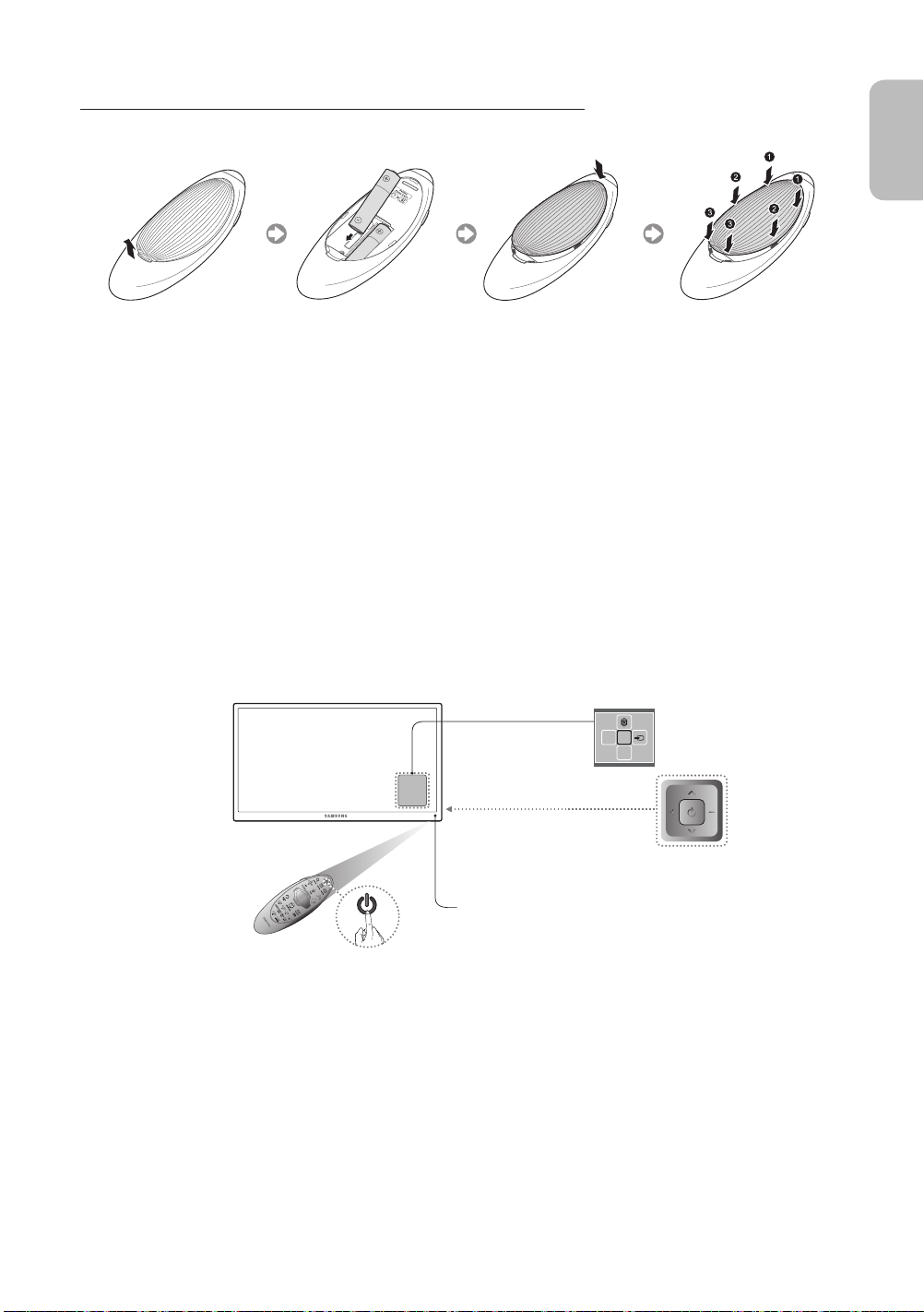
Установка батарей Samsung Smart Control
Для использования Samsung Smart Control сначала ознакомьтесь с рисунком ниже и вставьте батареи в пульт.
1. Аккуратно подденьте крышку батарейного отсека, затем полностью снимите ее после того, как она выйдет из
пазов.
2. Установите 2 батарейки типа АА, соблюдая полярность.
3. Установите крышку батарейного отсека на пульт дистанционного управления и вставьте верхнюю часть крышки в
пульт дистанционного управления.
4. Нажмите на фиксаторы на обеих сторонах батарейного отсека, как показано, чтобы крышка надежно встала на
пульт ДУ.
Включение телевизора
Включите телевизор, нажав кнопку P на пульте дистанционного управления или на панели телевизора.
- Цвет и форма изделия могут различаться в зависимости от модели.
- С помощью контроллера ТВ – небольшой, похожей на джойстик кнопки, на задней стенке телевизора справа –
можно управлять работой телевизора без пульта дистанционного управления.
English
Русский
Меню функций
Датчик пульта дистанционного управления
Во время использования пульта Samsung Smart
Control светодиодный индикатор режима ожидания
не активен (за исключением кнопки
mR
P
Контроллер ТВ
P
).
Русский - 11
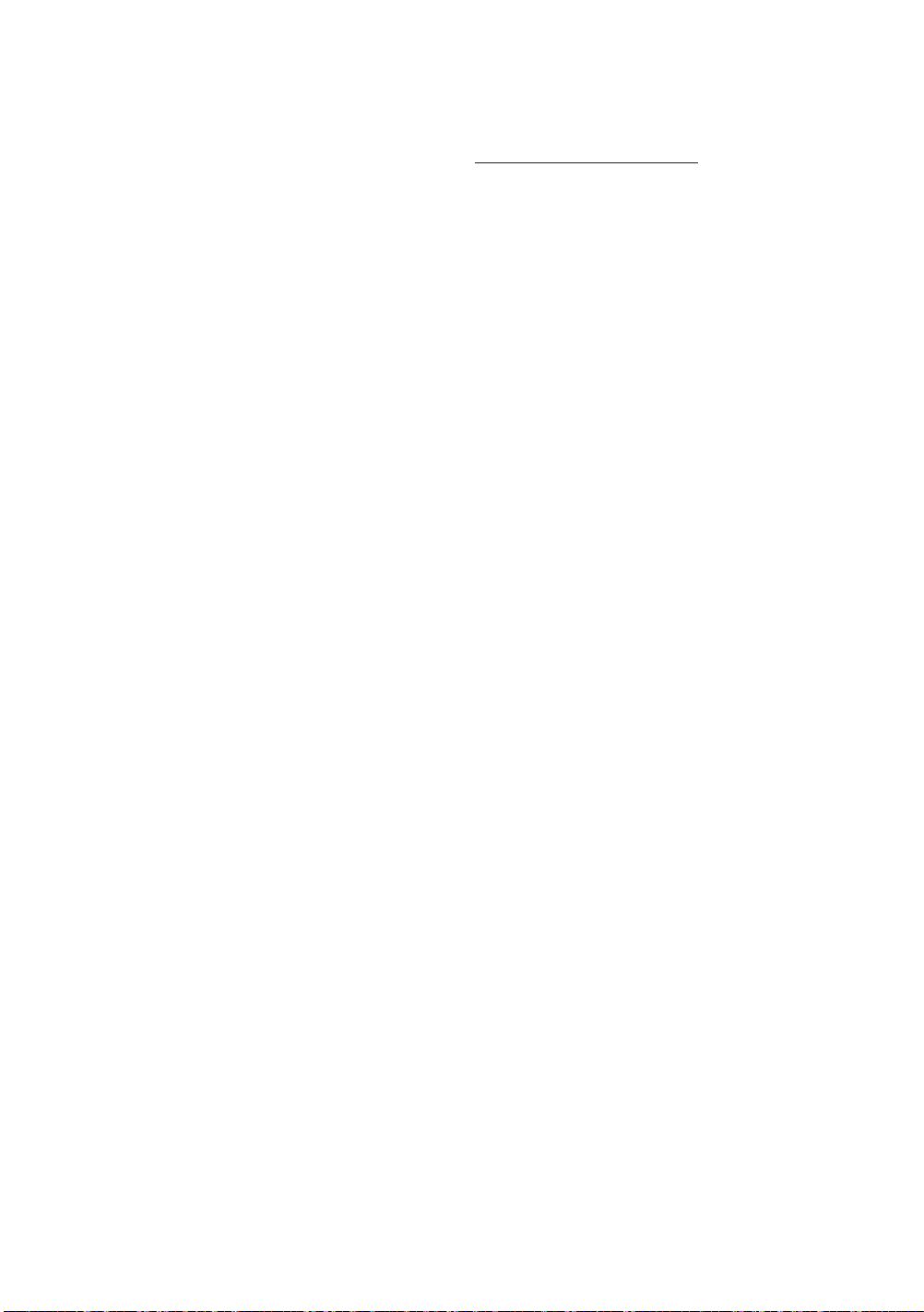
Исходная настройка
При первом включении телевизора на экране
появится диалоговое окно исходной настройки.
Следуя инструкциям на экране, выполните исходную
настройку, в том числе выбор языка меню, поиск
каналов, подключение к сети и пр. На каждом этапе
можно сделать выбор или пропустить данный шаг.
Пользователи могут выполнить эту процедуру позже
вручную в меню
- Если подключить какое-либо устройство к
перед началом установки, в качестве
автоматически выбирается
- Если вас не устраивает
Антенна
Система > Настройка
.
.
ТВ-приставка
ТВ-приставка
HDMI 1
Тип каналов
.
, выберите
Изменение пароля
Система
>
Изменение PIN
Как изменить пароль телевизора.
1. Запустите
поле ввода пароля. Пароль по умолчанию "0-0-0-0".
2. Введите новый пароль. Введите пароль еще раз
для подтверждения. Процедура изменения пароля
завершена.
- Если вы забыли PIN-код, восстановите PIN-код по
умолчанию "0-0-0-0", нажимая кнопки на пульте в
указанной ниже последовательности.
При включении телевизора:
громкость →
RETURN
Изменение PIN
RETURN
→ Увеличить громкость →
Выбор источника видеосигнала
Для выбора подключенного внешнего устройства можно
воспользоваться кнопкой
Например, для переключения на игровую приставку,
подсоединенную ко второму разъему HDMI, нажмите
кнопку
SOURCE
. В перечне
2
, чтобы переключить входной сигнал в режим
HDMI. Обозначения разъемов могут различаться в
зависимости от модели устройства.
На экране
параметры:
Источник
SOURCE
.
Источник
можно выбрать следующие
выберите
HDMI
Как вариант, компьютер, подключенный к телевизору
с помощью кабеля HDMI, можно обозначить просто
как ПК.
Устройство AV, подключенное к телевизору с
помощью кабеля HDMI-DVI, можно обозначить как
Устройства DVI
.
Сведения
Просмотр подробной информации о подключенных
устройствах.
и введите текущий пароль в
MUTE
→ Увеличить
→ Уменьшить громкость →
RETURN
Кнопка
Выберите порт подключения к внешнему устройству
и удерживайте нажатой кнопку ввода. Доступны
следующие функции.
- Доступные для каждого разъема параметры могут
различаться.
TOOLS
Редактир. назв.
Изменение обозначения подключенных к телевизору
устройств для упрощения идентификации внешних
источников.
Например, вы можете обозначить компьютер,
подключенный к телевизору с помощью кабеля
HDMI-DVI, как
DVI PC
.
Русский - 12
Anynet+ (HDMI-CEC)
Отображение списка совместимых с Anynet+ (HDMICEC) устройств, подключенных к телевизору.
- Эта функция доступна, если для параметра
Anynet+ (HDMI- CEC)
установлено значение
Вкл.
.
Извлечение USB
Используется для безопасного извлечения
устройства USB, подключенного к телевизору. Эта
функция доступна только в случае, если выбрано
устройство USB.
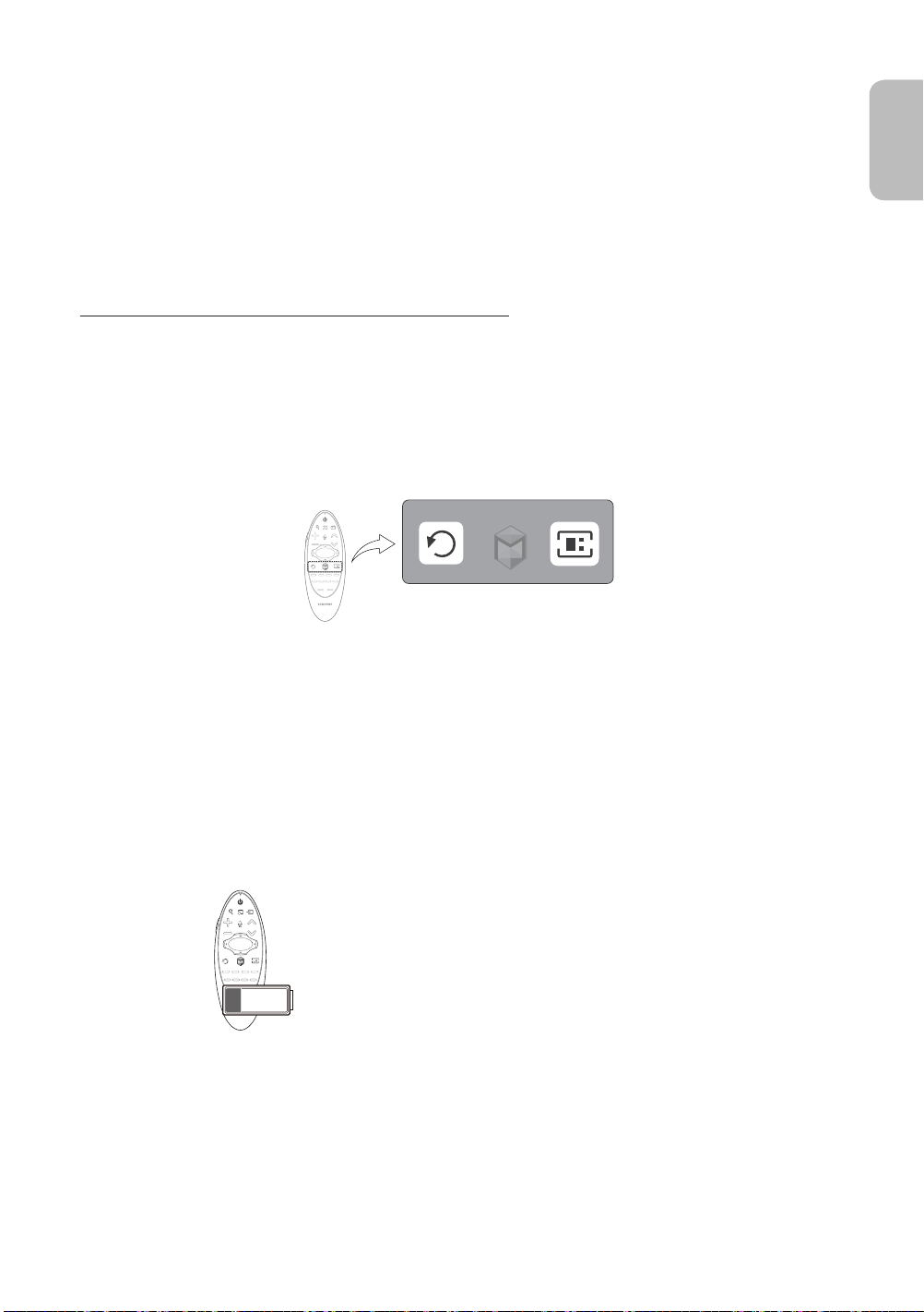
Использование Samsung Smart Control
Samsung Smart Control упрощает и делает более удобным использование телевизора. Если нажать кнопку
на экране появится виртуальный пульт ДУ, который позволяет быстро вводить цифры, управлять содержимым и
активировать функции.
- Рекомендуется использовать Samsung Smart Control на расстоянии менее 6 м. Рабочий диапазон может
изменяться в зависимости от условий окружающей среды, влияющих на распространение беспроводного
сигнала.
Сопряжение Samsung Smart Control
Для управления телевизором с помощью Samsung Smart Control необходимо выполнить сопряжение Samsung Smart
Control с телевизором через Bluetooth. Выполните сопряжение Samsung Smart Control с телевизором.
- Samsung Smart Control синхронизируется только с одним телевизором.
Наведите Samsung Smart Control на датчик пульта ДУ телевизора и нажмите кнопку TV для включения телевизора.
- Расположение приемника сигнала пульта ДУ может отличаться в зависимости от модели.
Повторное подключение Samsung Smart Control
KEYPAD
,
English
Русский
В случае, если пульт Samsung Smart Control не функционирует или работает неправильно, необходимо заменить
батареи, поскольку причиной неполадок может быть недостаточный уровень заряда батарей.
Если устранить проблему не удалось, Samsung Smart Control возобновит сопряжение с телевизором.
1. Одновременно нажмите кнопки
- Пульт Samsung Smart Control необходимо расположить на расстоянии 30–40 см от телевизора и убедиться,
что он направлен на приемник сигнала пульта ДУ.
2. На экране появляется изображение соединения. А затем Samsung Smart Control автоматически подключается к
телевизору.
RETURN
и
GUIDE
и удерживайте их более 3 секунд.
Действия при отображении данного значка на экране
Следующий значок обозначает, что уровень заряда
батарей Samsung Smart Control низкий. При отображении
значка замените батареи. Компания Samsung рекомендует
использовать щелочные батареи, которые обеспечивают
более длительный срок службы.
<Значок сообщения о низком заряде батареи>
Русский - 13
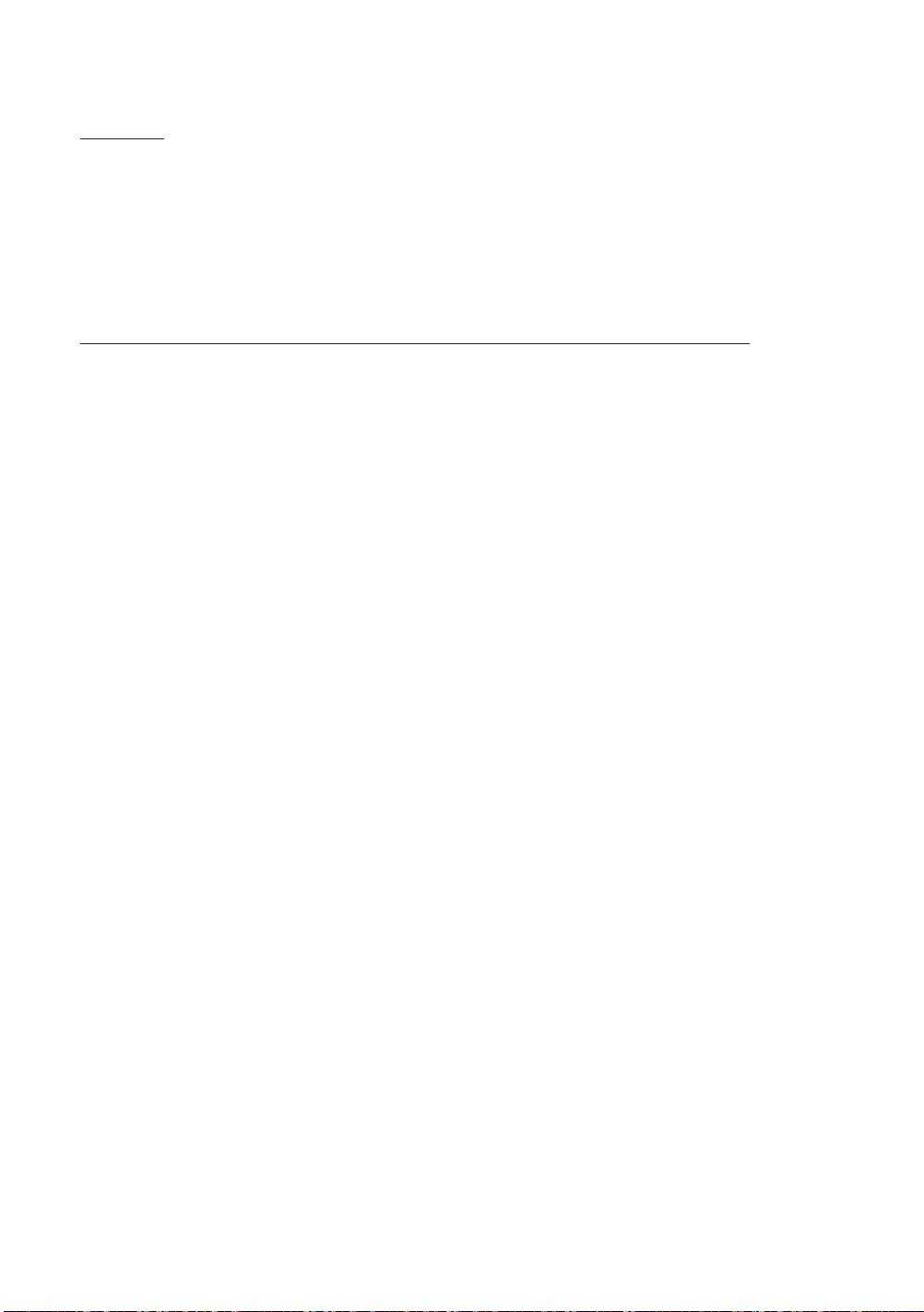
Использование телевизора путем перемещения Samsung Smart
Control
Пульт Samsung Smart Control оснащен датчиком движения (гиродатчиком), который позволяет с легкостью управлять
телевизором путем перемещения Samsung Smart Control.
При прикосновении к сенсорной панели на ней появляется указатель. Удерживая Samsung Smart Control,
переместите его. Samsung Smart Control перемещается в соответствии с движением указателя. На прокручиваемых
экранах есть возможность прокрутки вверх и вниз.
- Если убрать палец с сенсорной панели, экранный указатель исчезнет.
Управление телевизором с помощью сенсорной панели
- Перейдите к меню
инструкций по использованию сенсорной панели.
Перемещение фокуса/указателя
Нажимая кнопки направлений (вверх, вниз, влево и вправо), переместите указатель или фокус в нужном направлении.
Доступ к меню и выбор элемента
Нажмите на сенсорную панель. Откроется меню телевизора и можно будет выбрать элемент.
Отображение контекстных меню в Smart Hub
Открыв экран Smart Hub, нажмите на сенсорную панель и удерживайте палец. Появится окно параметров для
выбранного элемента.
- Меню параметров зависит от контекста.
Поддержка
и выберите параметр
Обучение Smart Control
для отображения на экране
Переход на панель управления Smart Hub
На экране Smart Hub проведите пальцем влево или вправо по сенсорной панели. Панели Smart Hub передвинутся
влево или вправо.
Прокрутка для Web Browser
На экране веб-браузера проведите пальцем вверх/вниз по сенсорной панели. Экран веб-браузера будет
прокручиваться.
Русский - 14
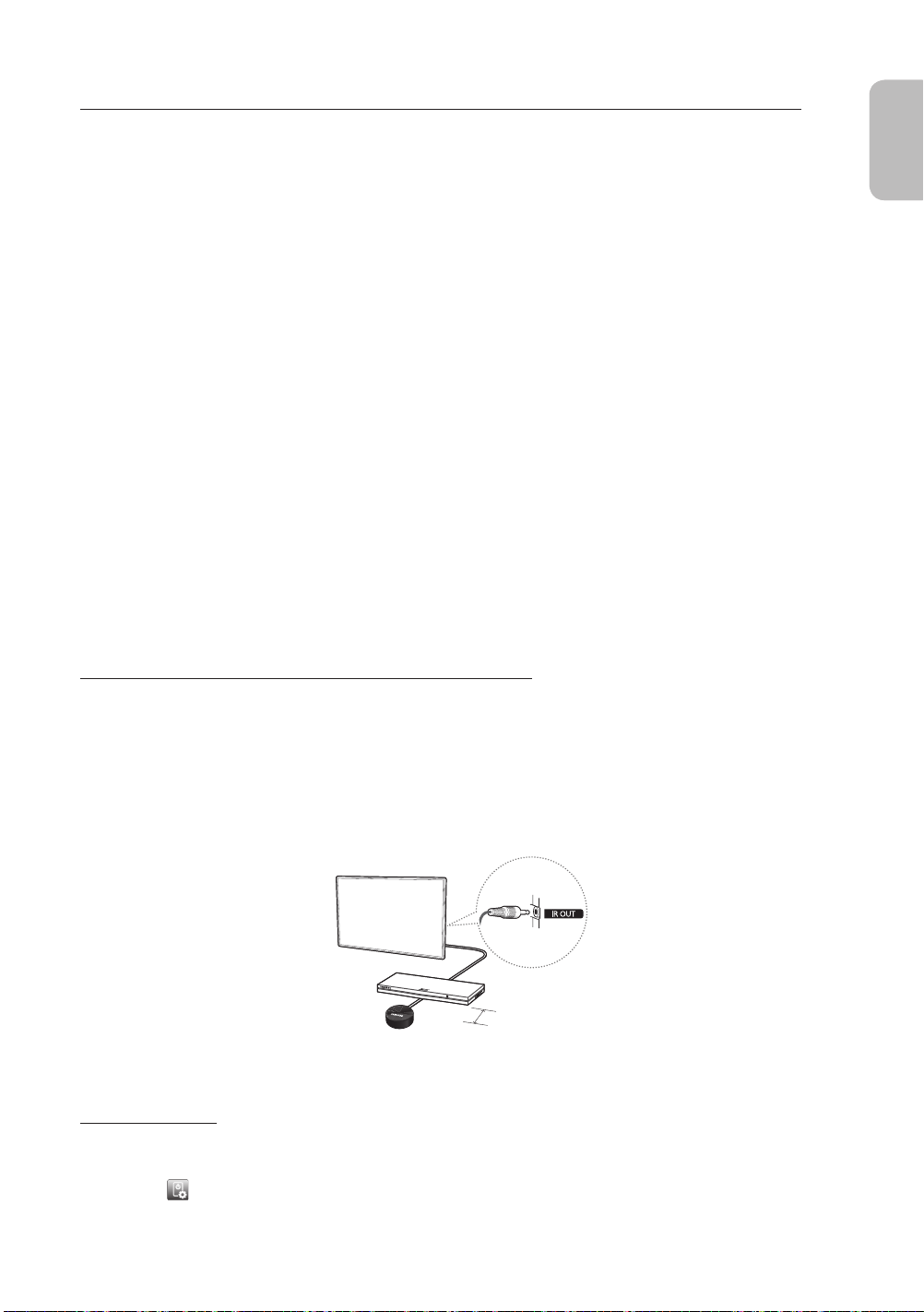
Отображение пульта ДУ на экране (виртуального пульта ДУ)
Нажмите кнопку
виртуального пульта ДУ можно с легкостью вводить цифры, управлять содержимым и использовать кнопки
управления телевизором.
- Кнопки виртуального пульта дистанционного управления могут отличаться в зависимости от текущего
состояния телевизора.
KEYPAD
для отображения виртуального пульта дистанционного управления на экране. С помощью
English
Русский
Управление внешними устройствами с помощью
пульта ДУ телевизора (Настройка универсального
пульта ДУ)
Система
>
Настройка универсального пульта ДУ
- Возможность использования этой функции зависит от модели и региональных особенностей.
Функция универсального дистанционного управления позволяет управлять приемниками кабельного телевидения,
проигрывателями Blu-ray, домашними кинотеатрами и другими подключенными к телевизору внешними устройствами
с помощью пульта ДУ. Для использования пульта ДУ телевизора в качестве универсального пульта необходимо
сначала подключить кабель инфракрасного переходника (в комплекте).
- Также можно воспользоваться функцией Anynet+ (HDMI-CEC) для управления некоторыми внешними
устройствами Samsung с помощью пульта ДУ без дополнительной настройки. Для получения дополнительной
информации см. e-Manual.
- Некоторые внешние устройства, подключенные к телевизору, могут не поддерживать функцию универсального
пульта ДУ.
Настройка универсального пульта ДУ
Подключите кабель инфракрасного переходника к выходному ИК-разъему, как показано на схеме, и расположите
передатчик в пределах 10 см от приемника внешнего устройства, направив его на приемник сигнала ДУ. Следите за
тем, чтобы между кабелем инфракрасного переходника и внешним устройством не было препятствий. Препятствия
помешают передаче сигнала пульта ДУ.
- Если используется внешнее устройство, зарегистрированное при помощи универсального пульта ДУ на
Samsung Smart Control, внешнее устройство можно использовать без подключения кабеля инфракрасного
переходника. Однако для использования внешнего устройства с применением функций
следует подключить кабель инфракрасного переходника.
10 cм
Голосовое управление
Управление внешними устройствами с помощью пульта ДУ
телевизора
1. Включите внешнее устройство, чтобы настроить для него функцию универсального пульта ДУ, и перейдите к
экрану
Источник
2. Выберите
универсального пульта ДУ.
3. Следуйте экранным инструкциям и зарегистрируйте внешнее устройство.
.
Настройка универсального пульта ДУ
в верхней части экрана. Будет запущен процесс настройки
Русский - 15
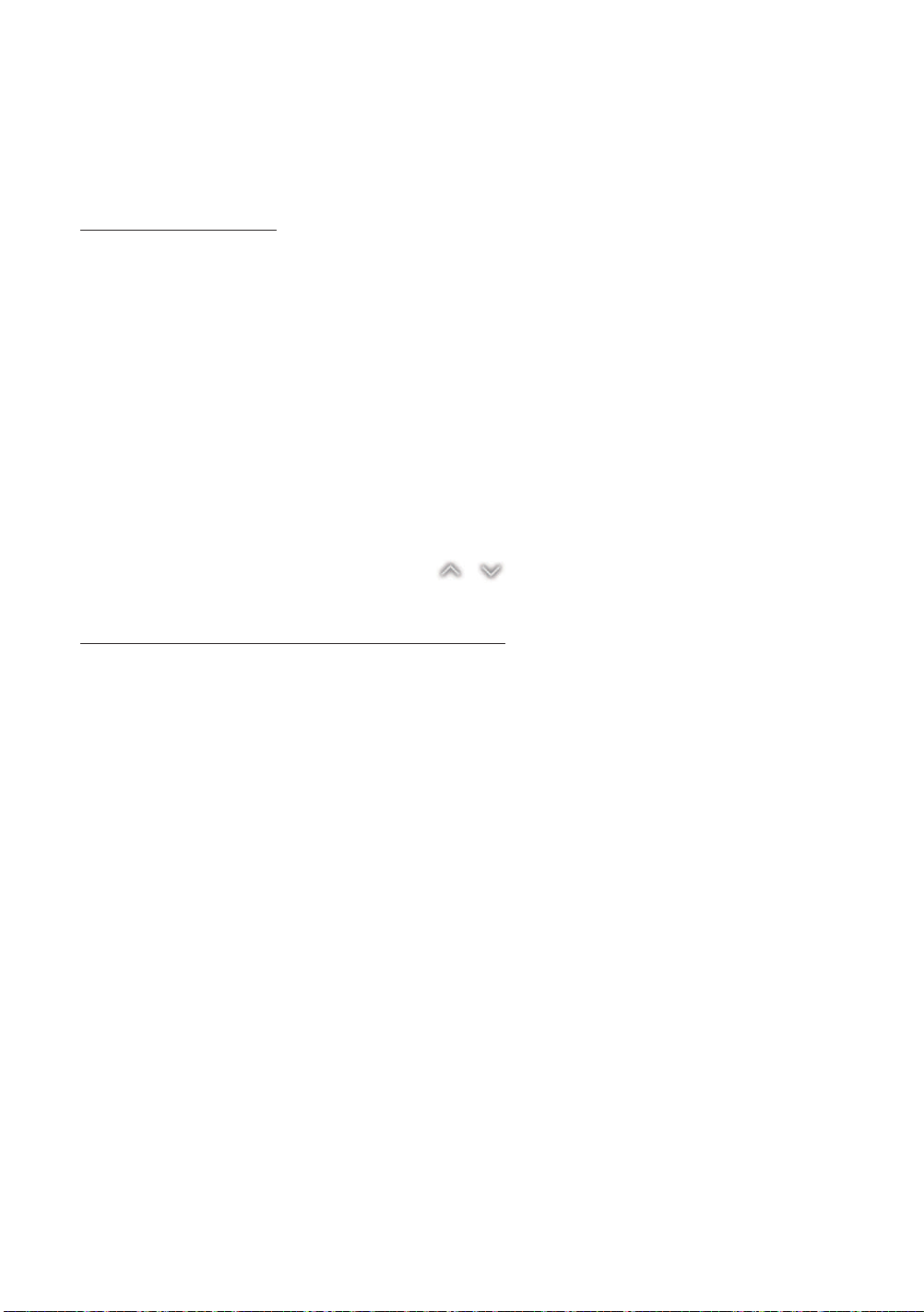
Просмотр других функций телевизора
Более подробная информация о функциях телевизора содержится в
e-Manual (Поддержка
>
e-Manual
).
e-Manual
. См. установленное в телевизоре
Запуск e-Manual
Установленное в телевизоре руководство e-Manual содержит необходимую для эксплуатации информацию.
- Копию руководства e-Manual также можно загрузить с веб-сайта компании Samsung, затем ознакомиться с
ним на компьютере или распечатать.
- Слова, выделенные шрифтом желтого цвета, относятся к пунктам меню; слова, выделенные полужирным
шрифтом белого цвета, относятся к кнопкам дистанционного управления. Стрелки указывают путь по меню.
(Пример:
1. Выберите
2. Выберите категорию в соответствующей части экрана. Когда выбор сделан, отображается содержимое,
относящееся к выбранной категории.
3. Выберите пункт из списка. Электронное руководство e-Manual откроется на соответствующей странице.
Изображение
e-Manual
>
Реж. изображения
. В результате этого будет загружено руководство
)
e-Manual
.
Если описание не помещается на одном экране...
Прокрутку страницы можно выполнить одним из следующих способов.
•
Наведите указатель на страницу для отображения / на экране. Нажмите кнопку <, >.
Дополнительные e-Manual функции
Загрузка страниц с помощью ключевых слов
Выберите
Готово
Поиск
в соответствующей части экрана, чтобы открыть окно поиска. Введите искомую фразу и нажмите
. Для отображения соответствующей страницы выберите пункт из списка результатов.
Русский - 16
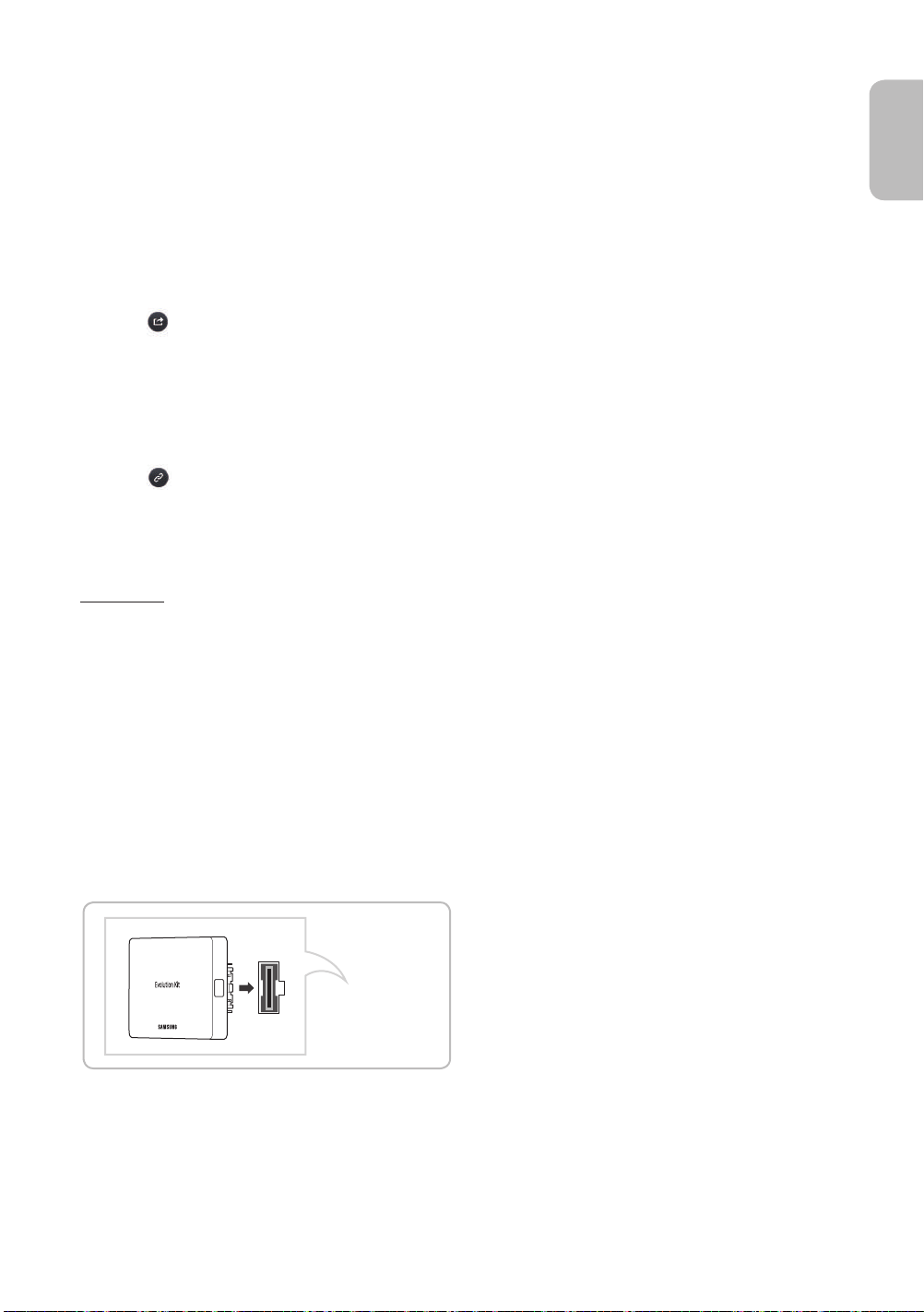
Загрузка страниц из страницы указателя
Выберите
перейдете на соответствующую страницу.
Указатель
в боковой части экрана, чтобы открыть экран указателя. Выбрав из списка ключевое слово, вы
Использование Журнал для загрузки ранее прочитанных страниц
Выберите
страницу. На экране отобразится страница электронного руководства e-Manual, содержащая информацию о
выбранном пункте.
Открытая страница
в боковой части экрана. Отобразится список ранее прочитанных страниц. Выберите
Доступ к меню из руководства e-Manual (Попроб.)
Выберите
функцию.
Если нужно получить справку
e-Manual
- Некоторые пункты могут быть недоступны.
(
Попроб.
) на странице описания функций, чтобы сразу перейти к соответствующему меню и опробовать
e-Manual
об отдельной функции экранного меню, нажмите кнопку
с помощью Samsung Smart Control.
KEYPAD
и выберите
Загрузка страниц со ссылками
Выберите (
соответствующей странице со ссылками.
Связать
) на соответствующей стороне страницы, где отображается описание функции, для перехода к
Обновление электронного руководства e-Manual до последней
версии
Процесс обновления электронного руководства e-Manual аналогичен процессу обновления приложений.
1. Выберите
2. Нажмите и удерживайте кнопку ввода. Появится меню параметров.
3. В меню параметров на экране выберите
-
4. Выберите
версии.
e-Manual
Обновить приложения
e-Manual
в меню
SAMSUNG APPS
отображается на экране, когда требуется обновление.
во всплывающем окне, а затем выберите
.
Обновить приложения
. Появится всплывающее окно.
Обновл.. e-Manual
можно обновить до последней
English
Русский
Разъем для комплекта модернизации
(приобретается отдельно)
Задняя
панель
телевизора
Установка комплекта модернизации на телевизоре Samsung позволяет обновить аппаратное и программное
обеспечение телевизора. В результате отпадает необходимость в приобретении нового телевизора. Комплект
модернизации позволяет постоянно обновлять функции телевизора и обеспечивает доступ к новым услугам,
предоставляемым компанией Samsung Electronics.
- Комплект модернизации продается отдельно. При покупке комплекта модернизации, выпущенного не ранее
2015 года, есть возможность обновления программного обеспечения телевизора до версии, соответствующей
версии комплекта модернизации. Однако следует иметь в виду, что комплект модернизации имеется не для
всех продуктов.
- Цвет и конструкция комплекта модернизации могут отличаться в зависимости от модели.
Русский - 17
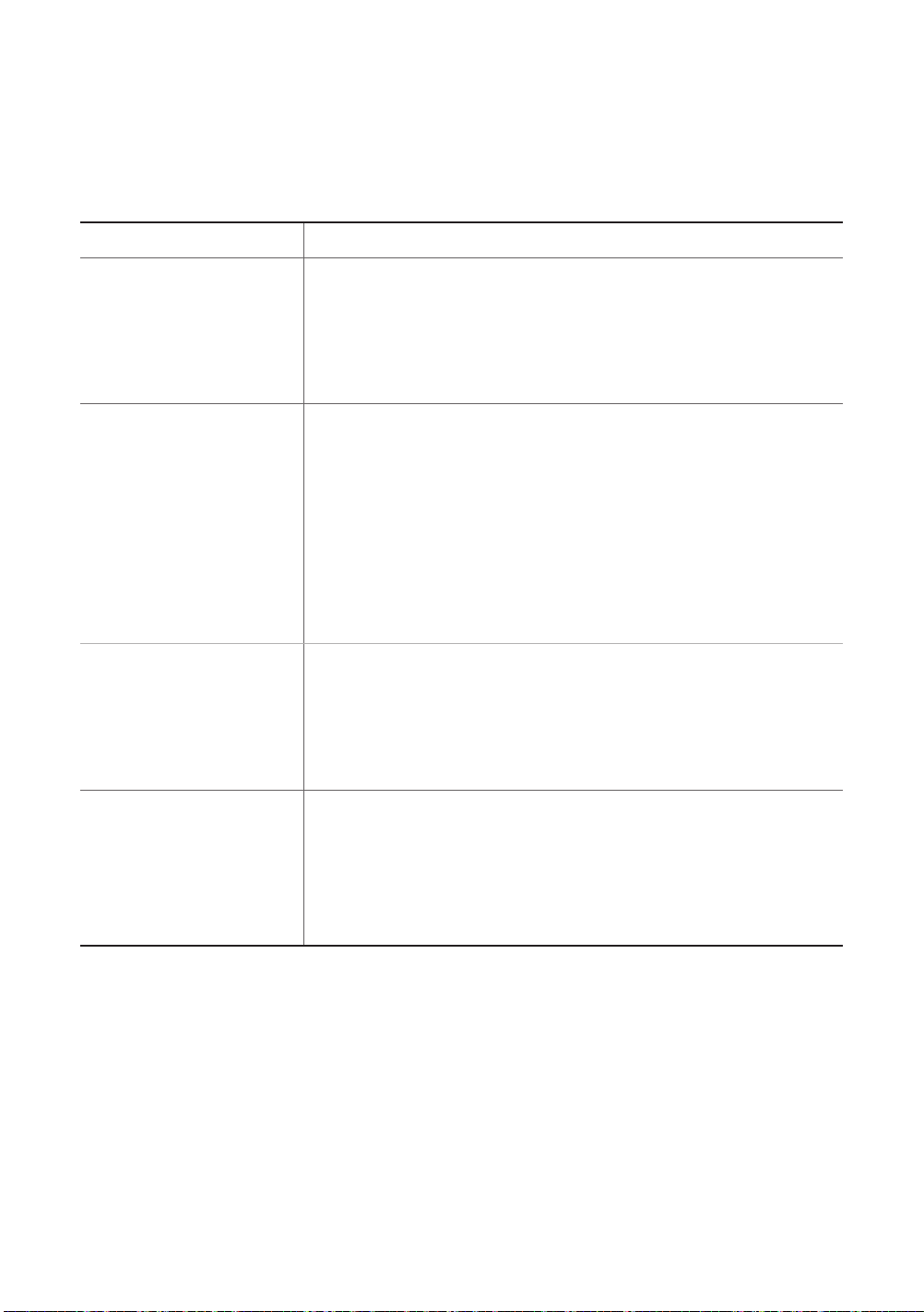
Устранение неисправностей
При возникновении вопросов, связанных с работой телевизора, сначала просмотрите приведенный ниже список.
Если ни один из перечисленных советов не поможет устранить неисправность, посетите веб-сайт www.samsung.
com и выберите пункт "Поддержка" или обратитесь в операторский центр, адрес которого указан на задней обложке
данного руководства.
Проблемы Способы устранения и пояснения
Телевизор не включается. Проверьте надежность подключения кабеля питания переменного тока к
сетевой розетке и телевизору.
Проверьте исправность сетевой розетки.
Попробуйте нажать кнопку P на телевизоре, чтобы исключить вероятность
неисправности пульта дистанционного управления. Если телевизор включится, см.
пункт "Пульт управления не работает" ниже
.
Отсутствует изображение / не
воспроизводится видео.
Пульт дистанционного
управления не работает.
Не получается включить
или выключить телевизор,
отрегулировать громкость
с помощью пульта
дистанционного управления
приставки кабельного ТВ или
видеоприставки.
Проверьте кабельные соединения. Отсоедините и снова подсоедините все
кабели, ведущие к телевизору и внешним устройствам.
Согласуйте видеовыходы внешних устройств (приставка кабельной сети/
спутникового телевидения, проигрыватель DVD или Blu-ray и т. д.) со входными
разъемами телевизора. Например, если на внешнем устройстве используется
выход HDMI, его следует подключить ко входу HDMI на телевизоре.
Убедитесь, что подсоединенные устройства включены.
Выберите необходимый источник входного сигнала.
Перезагрузите подключенное устройство, отсоединив и снова подсоединив его
кабель питания.
Замените батареи в пульте дистанционного управления. Убедитесь, что при
установке батарей соблюдена полярность (+/–).
Почистите окно передачи сигнала датчика, расположенное на пульте
дистанционного управления.
Попробуйте направить пульт дистанционного управления непосредственно на
телевизор с расстояния 1,5-1,8 м.
Запрограммируйте пульт дистанционного управления кабельного ТВ или
видеоприставки, чтобы использовать его для управления телевизором. Код
телевизора SAMSUNG указан в руководстве для приставки кабельного ТВ или
видеоприставки.
- TFT-дисплей со светодиодной подсветкой состоит из множества суб-пикселей, и его изготовление требует
применения наиболее совершенных технологий. Однако на экране может быть несколько светлых или темных
пикселей. Эти отдельные пиксели не влияют на качество работы изделия.
- Для обеспечения нормальной работы телевизора необходимо обновлять микропрограммное обеспечение с
веб-сайта Samsung (Samsung.com > Поддержка > Загрузки).
- Некоторые из приведенных изображений и функций соответствуют только определенным моделям.
Русский - 18
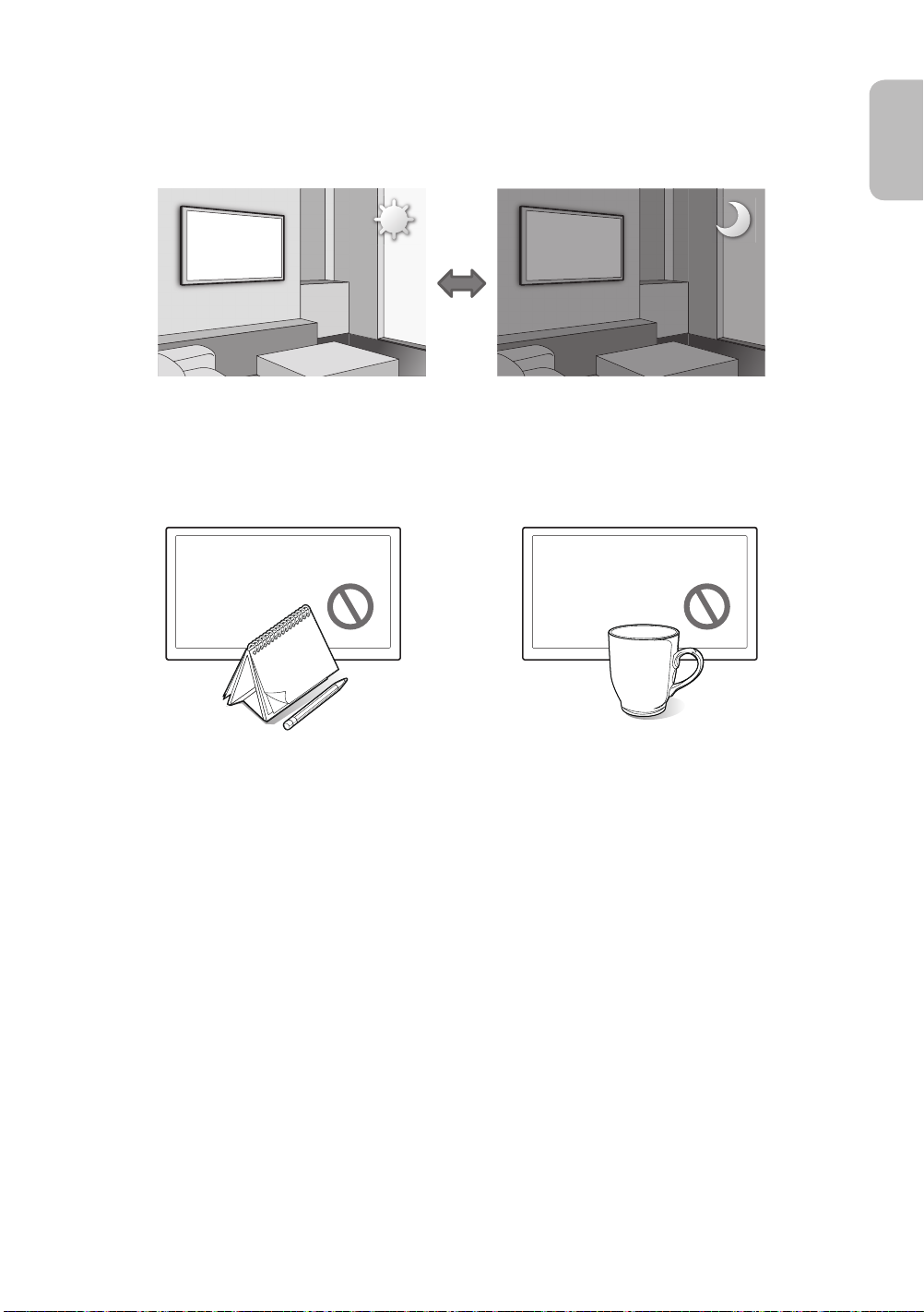
Меры предосторожности в отношении датчика
English
Русский
экономичного режима и яркости экрана
При активации функции Eco Sensor (Датчик экономичного режима) определяется интенсивность освещения в
помещении, и с целью снижения потребления энергии автоматически оптимизируется яркость экрана телевизора.
При этом экран телевизора автоматически становится более ярким или тусклым. Чтобы выключить эту функцию,
выберите
Система
>
Экономный режим
>
Датчик экон. реж.
.
Не закрывайте датчик посторонними предметами. Это может привести к снижению яркости изображения.
1.
Датчик экон. реж.
телевизора в соответствии с уровнем освещения в помещении с помощью датчика освещенности.
2. Чтобы включить или выключить функцию
экон. реж.
3. Помните: если при просмотре телевизора в темном помещении экран слишком тусклый, причиной может быть
настройка функции
: данная функция экономии энергии позволяет автоматически настраивать яркость экрана
и выберите
Датчик экон. реж.
Вкл.
или
Выкл.
Датчик экон. реж.
.
.
, перейдите в
Система
>
Экономный режим
>
Датчик
Русский - 19
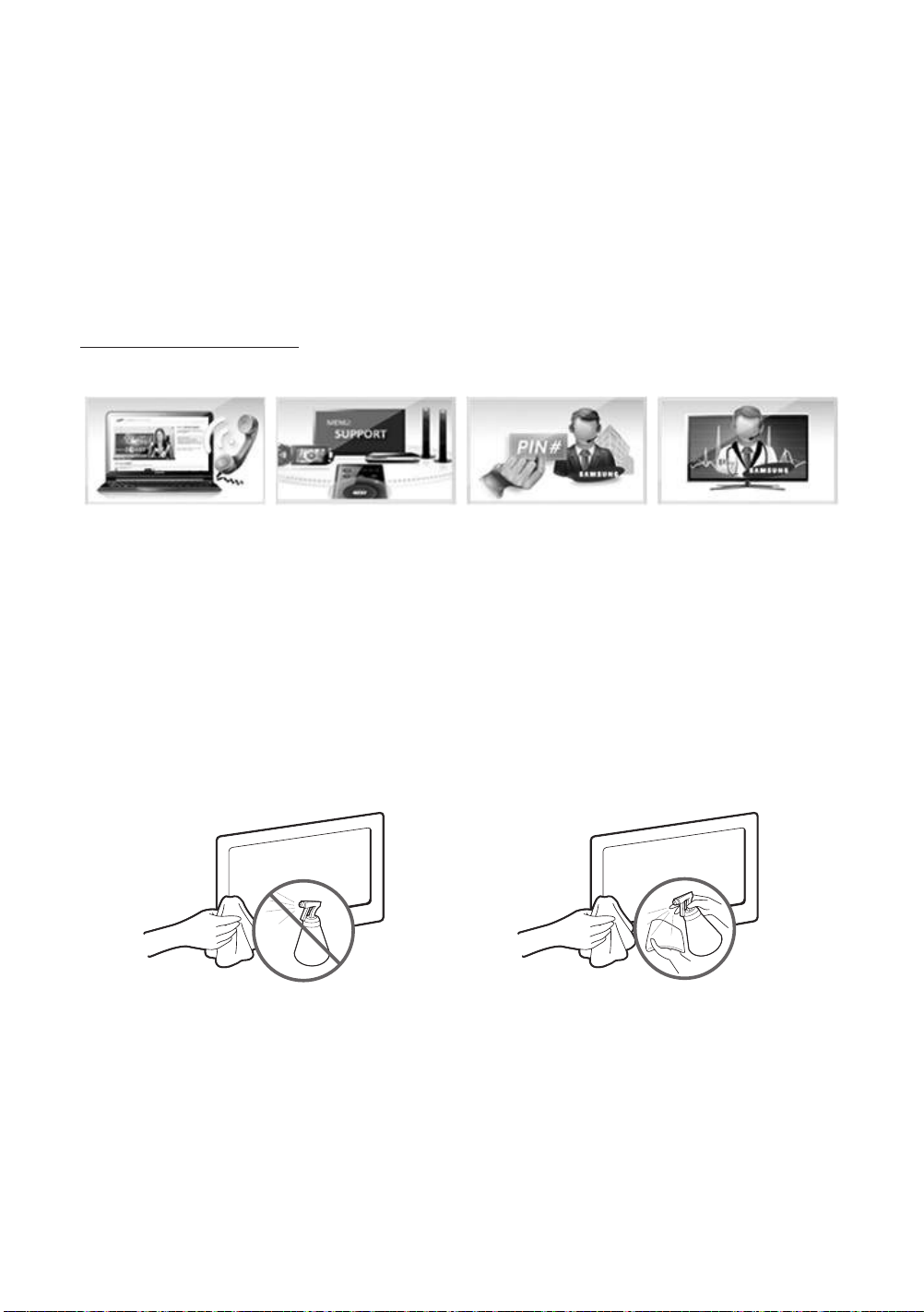
Что такое удаленная поддержка?
Служба удаленной поддержки компании Samsung предлагает вам индивидуальную поддержку: технический специалист
Samsung может удаленно предоставить указанные ниже услуги.
•
Провести диагностику вашего телевизора
•
Настроить параметры вашего телевизора
•
Восстановить заводские настройки вашего телевизора
•
Установить рекомендуемое обновление микропрограммного обеспечения
Как это работает?
Заказать удаленное обслуживание специалистом компании Samsung вашего телевизора на самом деле очень просто
1. Обратитесь в
операторский центр
Samsung и закажите
удаленную поддержку.
2. Откройте меню
телевизора и перейдите
в раздел Поддержка.
3. Выберите "Удаленное
управление" и
сообщите оператору
PIN-код.
4. После этого оператор
получит доступ к
вашему телевизору.
Вот и все!
Хранение и обслуживание
- Если на экране телевизора имеется наклейка, после ее удаления может остаться небольшое загрязнение.
Удалите загрязнения перед просмотром телевизора.
- При чистке внешняя поверхность изделия и экран могут поцарапаться. Чтобы предотвратить появление
царапин, протирайте внешнюю поверхность телевизора и его экран мягкой тканью.
Не распыляйте воду непосредственно на изделие.
Попавшая внутрь изделия жидкость может стать
причиной его выхода из строя, возгорания или
поражения пользователя электрическим током.
Для очистки следует использовать мягкую
ткань, слегка смоченную водой. Не используйте
легковоспламеняющиеся жидкости (например, бензин,
растворители) или моющие средства.
Русский - 20
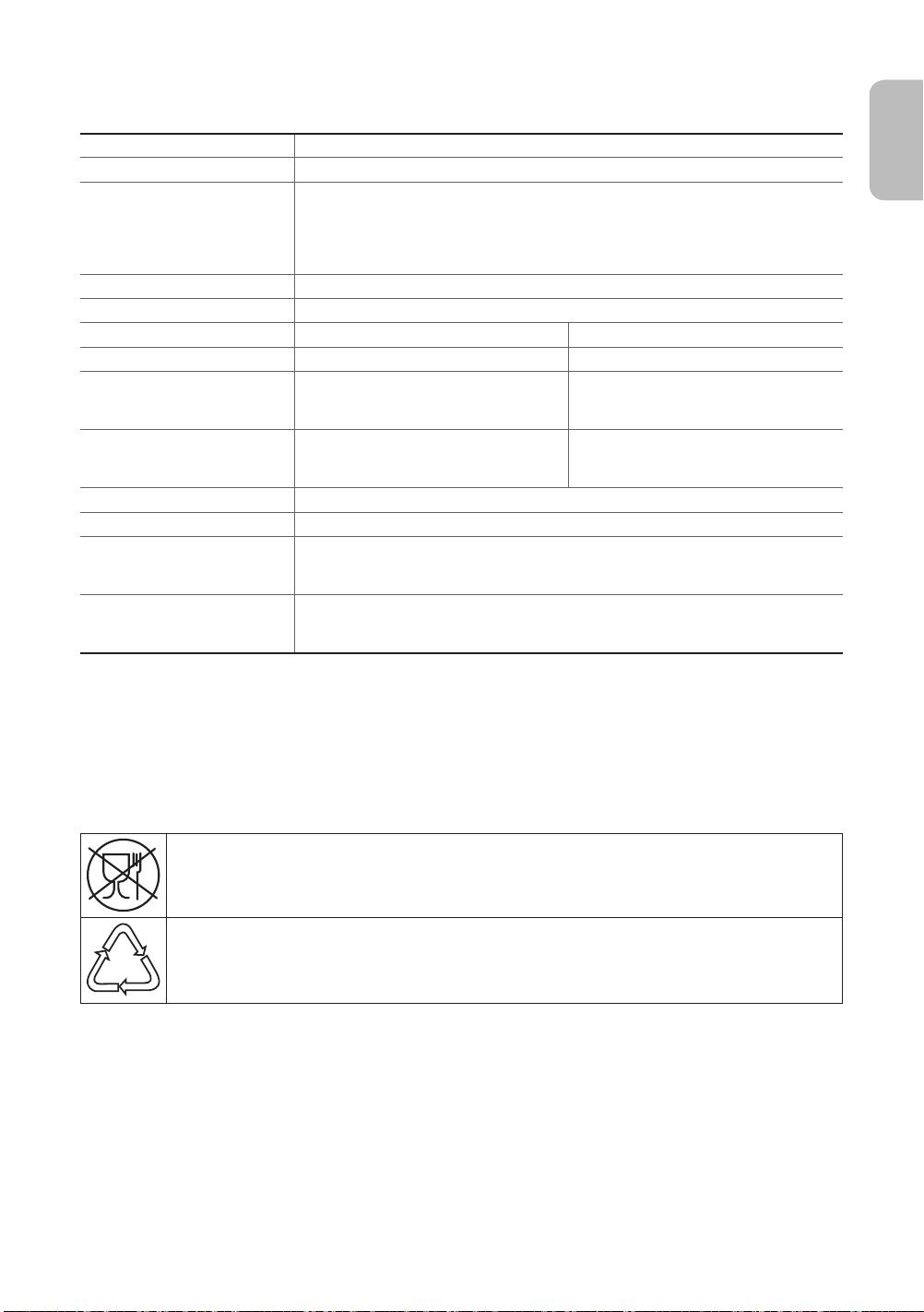
Характеристики телевизора
Разрешение экрана 1920 x 1080
Кривизна экрана 4200R
Условия окружающей среды
Рабочая температура
Рабочая влажность
Температура хранения
Влажность при хранении
Шарнирная подставка (влево/вправо) 0°
Звук (выход) 40W (левая: 10W, правая: 10W, сабвуфер: 20W)
Название модели UE48H8000A UE55H8000A
Размер экрана (диагональ) 48 дюймов 55 дюймов
Размеры (Ш x В x Г)
Корпус
С подставкой
Вес
Без подставки
С подставкой
Название модели UE65H8000A
Размер экрана (диагональ) 65 дюймов
Размеры (Ш x В x Г)
Корпус
С подставкой
Вес
Без подставки
С подставкой
1078,6 x 625,9 x 79,2 мм
1078,6 x 671,9 x 236,8 мм
13,2 кг
14,7 кг
От 10°C до 40°C (от 50°F до 104°F)
От 10% до 80%, без конденсации
От -20°C до 45°C (-4°F до 113°F)
От 5% до 95%, без конденсации
1232,8 x 713,3 x 89,8 мм
1232,8 x 759,4 x 236,8 мм
17,4 кг
18,9 кг
1451,0 x 838,4 x 107,3 мм
1451,0 x 893,7 x 307,8 мм
24,0 кг
27,2 кг
English
Русский
- Конструкция и характеристики изделия могут быть изменены без предварительного уведомления.
- Характеристики электропитания и сведения о потреблении электроэнергии приведены на наклейке на корпусе
устройства.
Режим ожидания
Для уменьшения потребления энергии отсоединяйте кабель питания, если вы не собираетесь использовать телевизор
в течение длительного периода времени.
Символ «не для пищевой продукции» применяется в соответствии с техническим регламентом
Таможенного союза «О безопасности упаковки» 005/2011 и указывает на то, что упаковка данного
продукта не предназначена для повторного использования и подлежит утилизации. Упаковку данного
продукта запрещается использовать для хранения пищевой продукции.
Символ «петля Мебиуса» указывает на возможность утилизации упаковки. Символ может быть
дополнен обозначением материала упаковки в виде цифрового и/или буквенного обозначения.
Русский - 21
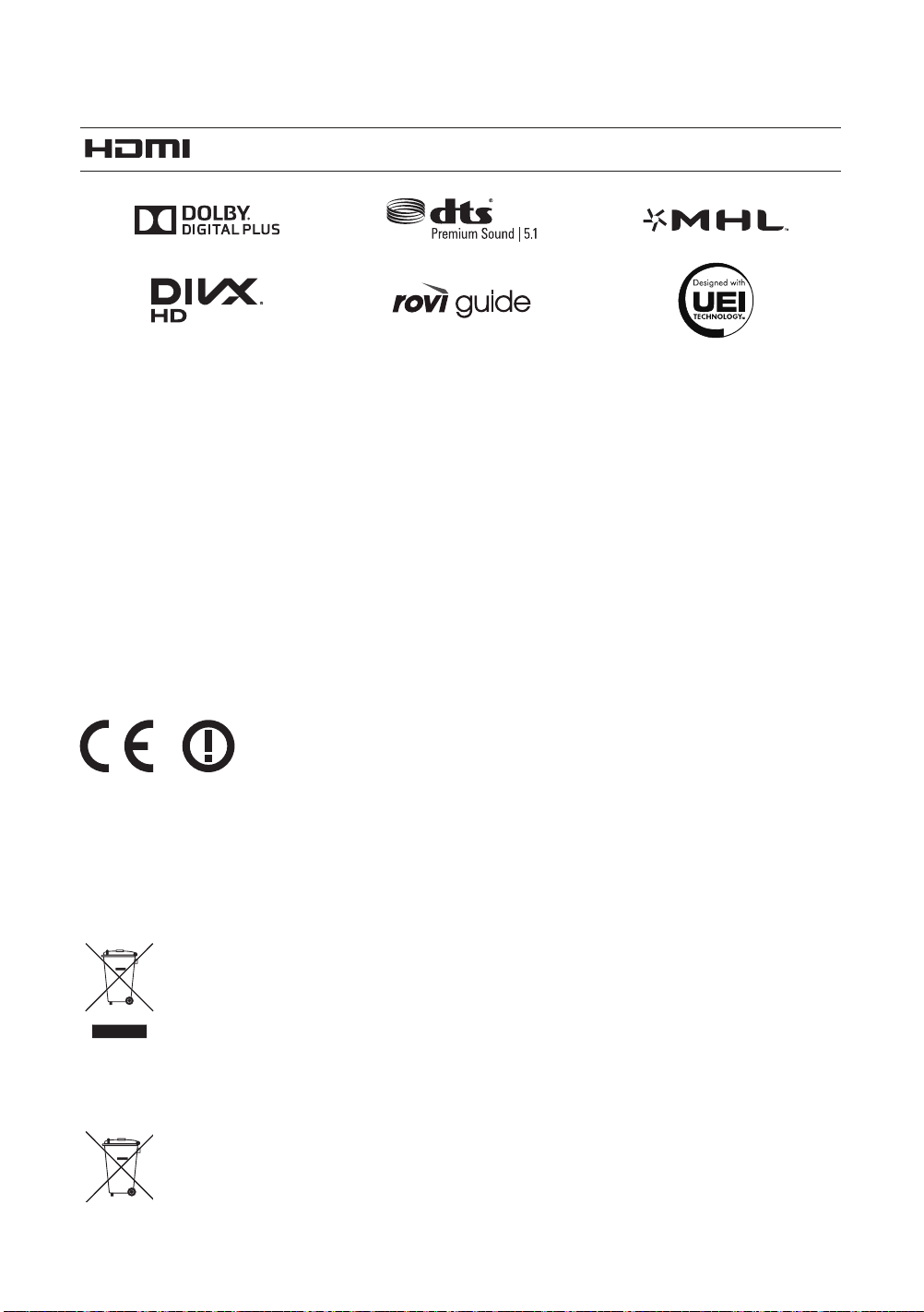
Лицензии
The terms HDMI and HDMI High-Definition Multimedia Interface, and the HDMI Logo are trademarks or
registered trademarks of HDMI Licensing LLC in the United States and other countries.
Предупреждение относительно неподвижных изображений
Старайтесь избегать длительного воспроизведения на экране неподвижных изображений (например, файлов
изображений .jpeg), неподвижных объектов (например, логотипов телеканалов, биржевых или новостных лент в
нижней части экрана и т. д.), а также программ с панорамными изображениями или изображениями в формате 4:3.
Длительное отображение неподвижного изображения может привести к выгоранию изображения на светодиодном
экране, что может снизить качество изображения. Чтобы уменьшить риск возникновения подобной проблемы,
выполняйте следующие рекомендации:
•
Старайтесь не смотреть очень долго один и тот же телевизионный канал.
•
Старайтесь всегда использовать полноэкранный режим. Используйте меню настройки формата изображения
на телевизоре, чтобы обеспечить его оптимальное соответствие размеру экрана.
•
Чтобы избежать появления остаточных изображений, уменьшите уровень яркости и контрастности.
•
Используйте все возможности изделия, предназначенные для сокращения эффекта остаточного изображения
и выгорания экрана. Более подробная информация содержится в электронном руководстве.
Рекомендация – только для стран ЕС
Настоящим компания Samsung Electronics заявляет, что данный телевизор удовлетворяет основным требованиям и
другим положениям директивы 1999/5/EC.
Официальное заявление о соответствии можно найти по адресу http://www.samsung.com, выбрав "Поддержка" >
"Поддержка по продукту" и указав название модели.
Данное оборудование можно использовать только в помещении.
Данное оборудование можно использовать во всех странах ЕС.
Правильная утилизация данного изделия (утилизация электрического и электронного оборудования)
(действует в странах, в которых существует система разделения отходов)
Подобная маркировка на изделии, принадлежностях или в руководстве предупреждает, что по истечении срока службы
изделие или электронные принадлежности (например, зарядное устройство, наушники, кабель USB) не следует выбрасывать
вместе с другим бытовым мусором. Чтобы избежать вредного воздействия на окружающую среду или на здоровье человека
от неконтролируемой утилизации отходов, следует отделять маркированные подобным образом изделия от другого мусора
для соответствующей переработки и повторного использования в качестве сырья.
За подробной информацией о месте и способе экологически безопасной утилизации бытовым потребителям следует
обращаться к продавцу изделия или в органы местного самоуправления.
Промышленным потребителям необходимо обратиться к поставщику и проверить условия договора купли-продажи.
Подобные изделия и электронные принадлежности не следует утилизировать вместе с другими производственными
отходами.
Правильная утилизация батарей изделия
(действует в странах, в которых существует система разделения отходов)
Подобная маркировка на батарее, руководстве или упаковке свидетельствует о том, что батареи изделия в конце срока его
использования нельзя утилизировать вместе с другими бытовыми отходами. Символы химических элементов Hg, Cd или Pb
в маркировке указывают на то, что в батарее содержится ртуть, кадмий или свинец в концентрации, превышающей уровни,
установленные директивой EC 2006/66. В случае нарушения требований по утилизации батареи эти вещества могут нанести
вред здоровью людей или окружающей среде.
Для защиты природных ресурсов и в целях повторного использования материалов не выбрасывайте батареи с другими
бытовыми отходами, а утилизируйте их в соответствии с правилами местной системы возврата батарей.
Русский - 22
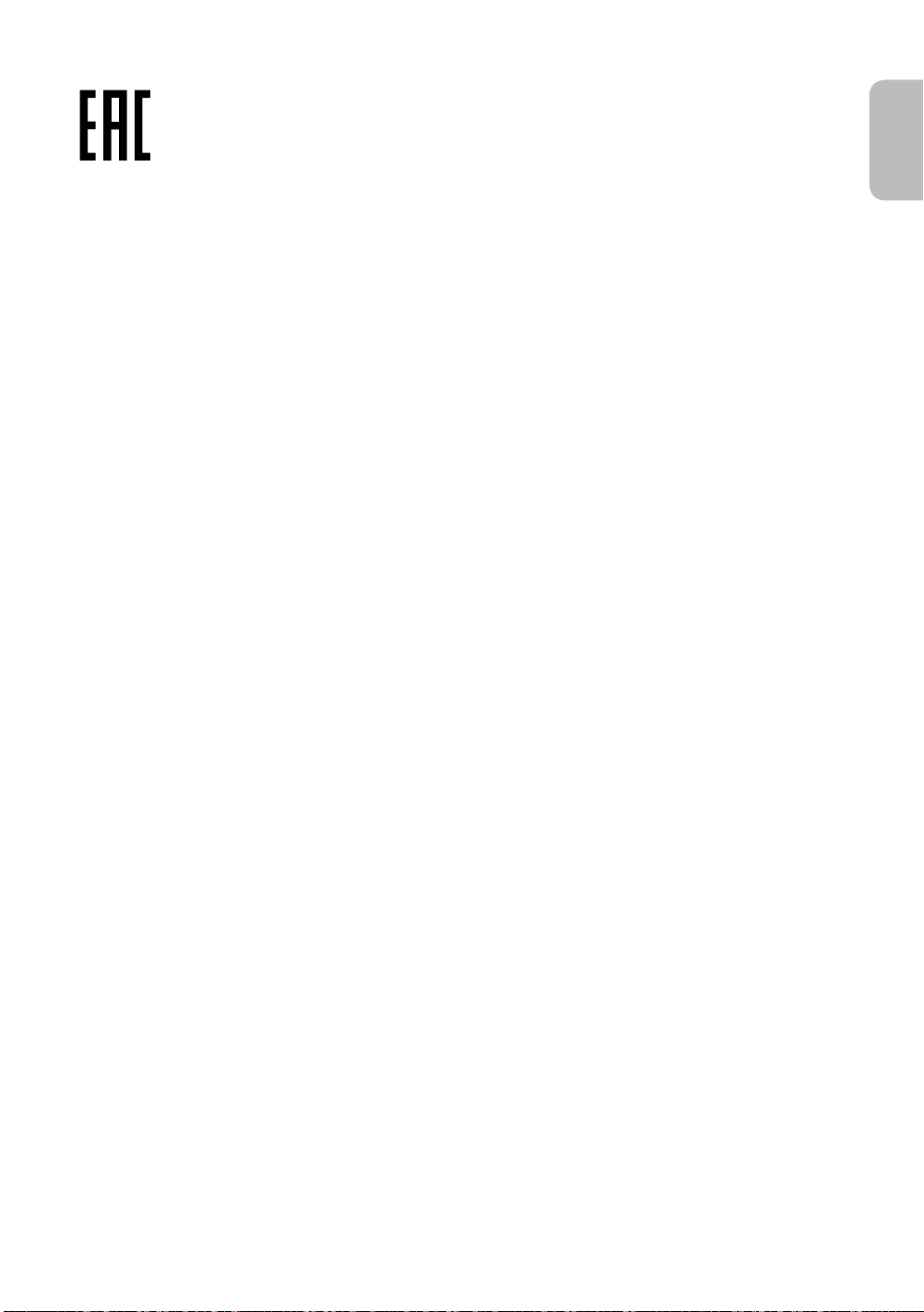
Знак имеет форму квадрата
Минимальная длина сторон 5 мм
- Техническое описание: Устройство, предназначенное для визуального отображения текстовой и графической
информации.
- Импортер: ООО «Самсунг Электроникс Рус Компани»
- 125009, г. Москва, ул. Воздвиженка 10
- Настоящий продукт произведен под полным производственным контролем «Samsung Electronics Со., ltd».
Наименование изготовителя (зависит от модели и указано на изделии), адрес производства:
1. ООО «Самсунг Электроникс Рус Калуга», Первый Северный проезд, Владение 1, деревня Коряково, Боровский
район, Калужская область, 249002, Россия.
2. Самсунг Электроникс Словакия s.r.o Хвиездославова 807, 924 27 Галанта, Словакия
3. Самсунг Электроникс Хунгариан Co.,Ltd. H-5126 Ясфенисзару, Самсунг тер 1, Венгрия
4. Самсунг Электроникс Дисплей(M) SDN BHD(HSD) 69244, № P.T. 12692 Муким Ампанган, Индустриальный парк
Туанку Джаарар, 71450 Серембан, Негери-Сембилан Дурал Хусус, Малайзия
English
Русский
Русский - 23

E-MANUAL
Благодарим за приобретение данного устройс
тва Samsung. Для наилучшего обслуживания з
арегистрируйте свое устройство по адресу:
www.samsung.com/register
Модель_________ Серийный номер___________
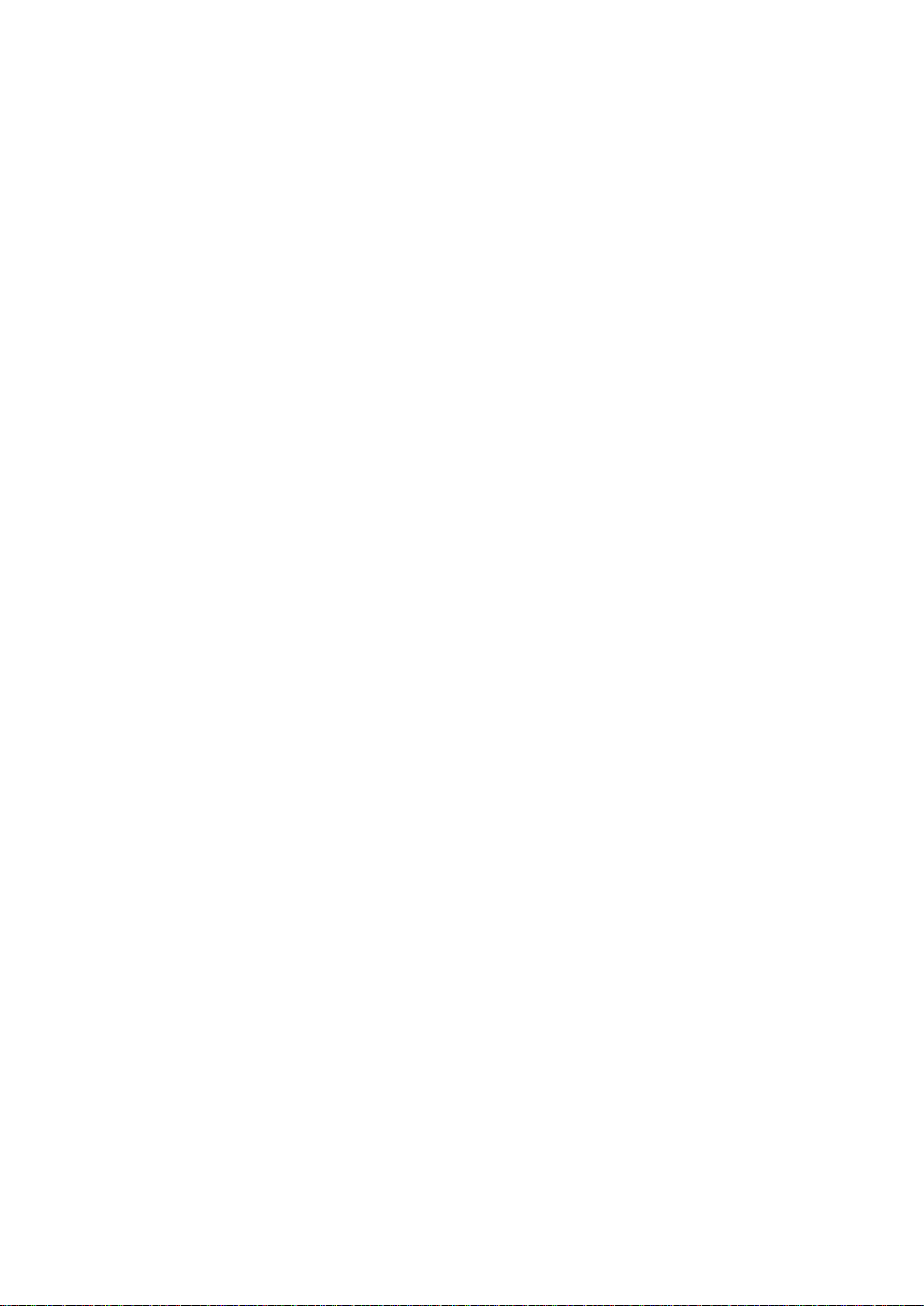
Содержание
30 Подключение - Домашняя сеть (DLNA)
Краткое руководство
Использование телевизора Smart TV
Использование функции Голосовое управление
Использование функции Управл. движениями
Использование пульта Samsung Smart Control
Использование Режим футбола
Использование режима Multi-Link Screen
Редактирование каналов
Подключение антенн и внешних
устройств
Подключение - Антенна
30 Подключение через Smart View 2.0
31 Имя телевизора в сети
Выбор входного сигнала
Использование периферийных и
удаленных устройств
Установка батарей в пульт Samsung Smart Control
32 Если на экране отображается значок низкого заряда
батареи...
Сопряжение устройства Samsung Smart Control
33 Повторное подключение пульта Samsung Smart Control
Использование Samsung Smart Control
34 Функции кнопок
36 Управление телевизором путем перемещения пульта
Samsung Smart Control
Подключение видеоустройства
14 Подключение - HDMI
15 Подключение - Компонентный
16 Подключение - Внешний
17 Подключение - SCART
Прослушивание звука с телевизора через внешние
динамики
18 Подключение - HDMI (ARC)
19 Подключение - Цифровой звук (Оптический)
20 Подключение - Наушники
21 Подключение - Аудиовыход
Подключение к компьютеру
23 Подключение - порт HDMI
24 Подключение - порт HDMI (DVI)
25 Подключение - Samsung Link
25 Подключение - Домашняя сеть (DLNA)
37 Управление телевизором с помощью сенсорной панели
39 Отображение пульта ДУ на экране (виртуального пульта ДУ)
Управление внешними устройствами с помощью пульта
ДУ телевизора (Настройка универсального пульта ДУ)
41 Настройка универсального пульта ДУ
42 Управление внешними устройствами с помощью пульта ДУ
телевизора
43 Функции универсального пульта ДУ
Управление телевизором с помощью клавиатуры
44 Подключение клавиатуры
45 Использование клавиатуры
Управление телевизором с помощью мыши
46 Подключение мыши
46 Использование мыши
Ввод текста с помощью клавиатуры QWERTY
48 Использование дополнительных функций
Соединение с мобильным устройством
27 Подключение - кабель MHL-HDMI
28 Экран мобильного устройства на телевизоре (Screen
Mirroring)
29 Подключение мобильных устройств без беспроводного
маршрутизатора (Прям. подкл. Wi-Fi)
29 Подключение - Samsung Link
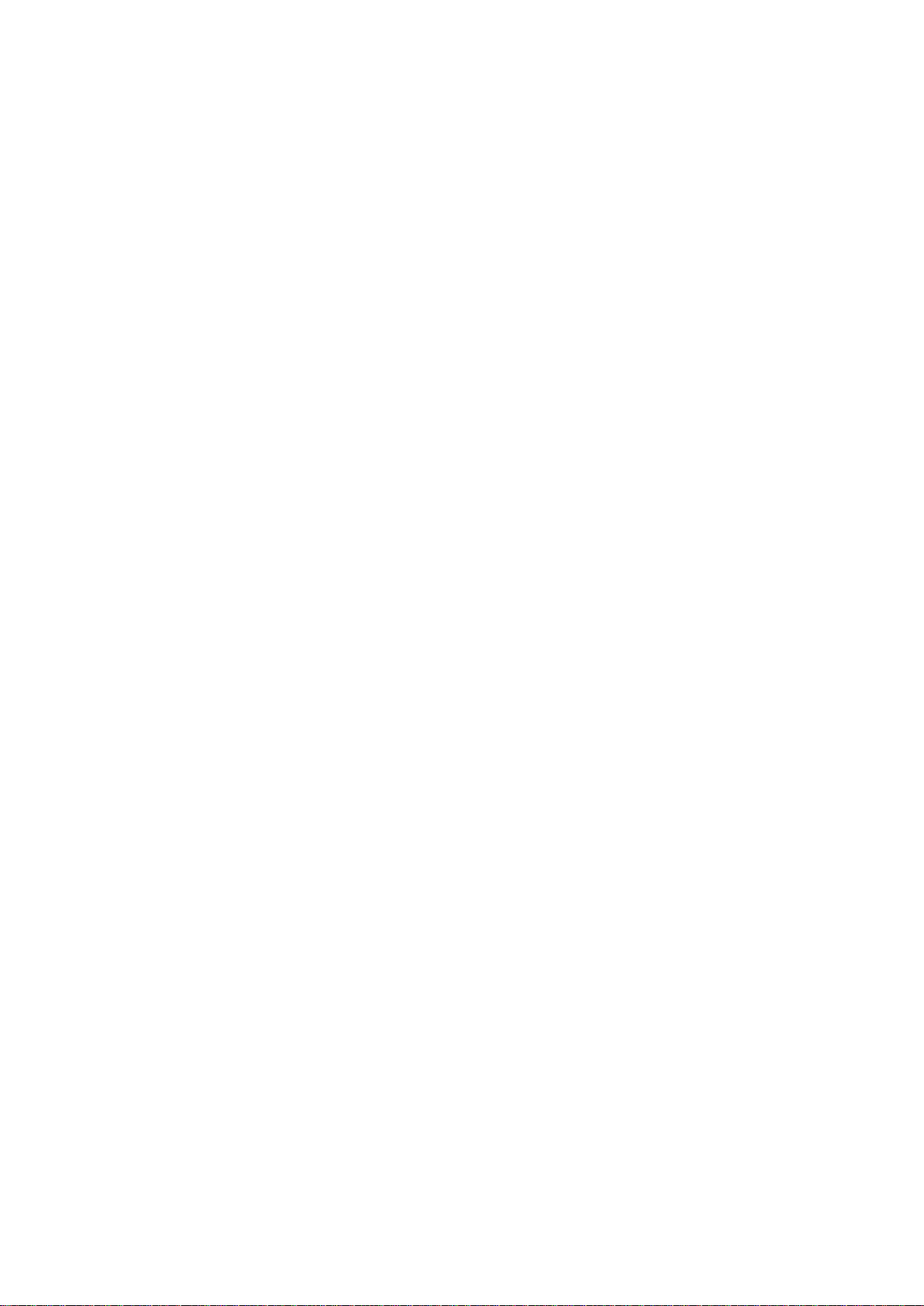
Соединение с сетью Интернет
Установление проводного соединения с сетью Интернет
49 Подключение кабеля LAN
50 Подключение к проводной сети Интернет автоматически
50 Подключение к проводной сети Интернет вручную
Установление беспроводного соединения с сетью
Интернет
52 Подключение к беспроводной сети Интернет автоматически
53 Подключение к беспроводной сети Интернет вручную
54 Подключение к беспроводной сети Интернет с помощью
WPS
Устранение проблем с подключением к сети Интернет
55 Устранение проблем с подключением к проводной сети
Интернет
56 Устранение проблем с подключением к беспроводной сети
Интернет
Сеть мобильной связи
57 Поддерживаемый оператор связи и название модели
Проверка состояния сетевого подключения
68 Удаление всех учетных записей Samsung с телевизора
Использование панели Игры
69 Использование функций всплывающего меню
70 Установка и запуск игры
71 Управление загруженными или приобретенными играми
Использование панели SAMSUNG APPS
73 Использование функций всплывающего меню
74 Установка приложения
75 Приложения по умолчанию
75 Использование Web Browser
78 Упорядочивание приложений на экране SAMSUNG APPS
79 Удаление приложения из телевизора
79 Оценивание/отзыв о приложении
80 Обновление приложения
80 Функции SAMSUNG APPS
Использование панели В эфире
84 Использование функций всплывающего меню
84 Просмотр подробной информации о программе
85 Настройка Настр. "На ТВ"
Использование панели ФИЛЬМЫ И СЕРИАЛЫ
87 Использование функций всплывающего меню
Интеллектуальные функции
Использование нескольких функций на одном экране
59 Запуск Multi-Link Screen
59 Использование режима Multi-Link Screen
59 Выбор функции
59 Переключение канала/изменение громкости
60 Сопряжение устройства Наушники Bluetooth
60 Выбор экрана источника звука
Smart Hub
61 Тестирование подключений Smart Hub
62 Открытие первоначального экрана
63 Переход к панели экрана
63 Использование параметра Обучение Smart Hub
63 Сброс настроек Smart Hub
Использование Smart Hub и Уч. зап. Samsung
64 Создание Уч. зап. Samsung
66 Вход в Уч. зап. Samsung
67 Связывание учетной записи пользователя и учетных
записей приложений
68 Изменение и добавление информации в Уч. зап. Samsung
88 Просмотр фильма/телепрограммы
88 Ограничение на просмотр приобретенного содержимого
89 Оценивание и обмен приобретенным содержимым
Воспроизведение фотографий, видео и музыки
(МУЛЬТИМЕДИА)
90 Воспроизведение мультимедийного содержимого с
устройства USB
91 Воспроизведение мультимедийного содержимого,
сохраненного на компьютере/мобильном устройстве
93 Воспроизведение мультимедийного содержимого из
службы хранения
94 Кнопки и функции, доступные во время просмотра
фотографий
95 Кнопки и функции, доступные во время просмотра видео
97 Кнопки и функции, доступные во время воспроизведения
музыки
98 Функции на экране списка мультимедийного содержимого
Управление телевизором с помощью голоса
99 Включение режима Голосовое управление
101 Использование функции Голосовое взаимодействие в
интерактивном режиме
Управление телевизором с помощью движений
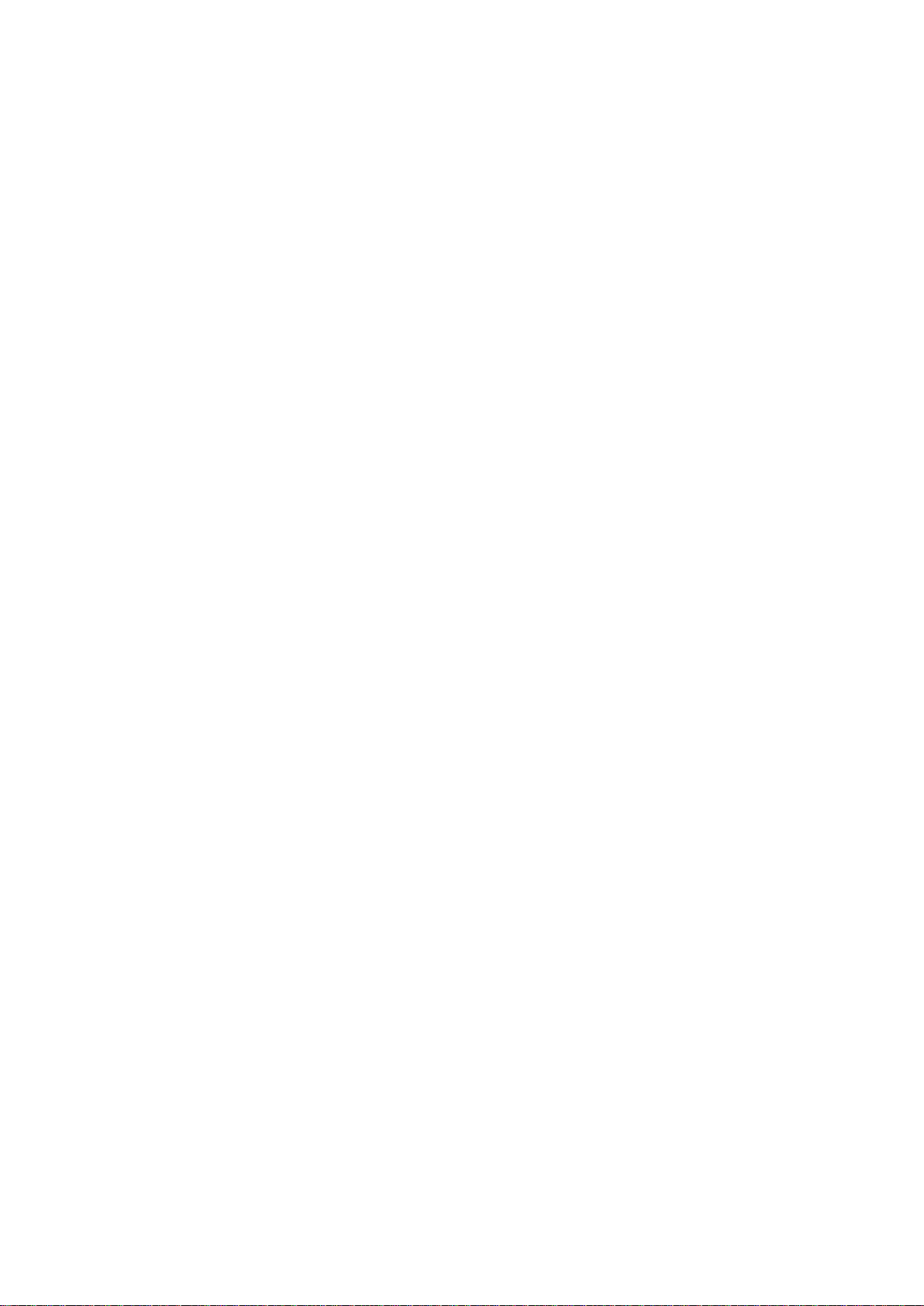
102 Тестирование окружающего освещения с помощью ТВ-
камеры
103 Включение функции Управл. движениями
106 Вид экрана телевизора в режиме Управл. движениями
130 Редактирование списка Список избранного
Повышение реалистичности при просмотре спортивных
событий
133 Включение режима Режим футбола
Вход в учетную запись с помощью функции
Распознавание лиц
109 Регистрация лица в Уч. зап. Samsung
110 Изменение способа входа с помощью функции
Распознавание лиц
110 Вход в учетную запись Уч. зап. Samsung с помощью
функции распознавания лиц
Просмотр телевизора и функции
записи
Обзор информации о цифровой транслируемой
программе
111 Использование параметра Телегид
112 Просмотр информации о текущей программе
112 Переключение сигнала вещания
112 Информация о цифровом сигнале и мощности сигнала
Запись программ
113 Подготовка устройства USB, предназначенного для записи
115 Запись программ
116 Кнопки и функции, доступные во время записи программы
117 Управление списком Запись по расписанию
118 Просмотр записанных программ
121 Управление записанными файлами
Как установить Просмотр по расписанию
122 Настройка Просмотр по расписанию
123 Управление списком Просмотр по расписанию
133 Автоматическое определение ключевых моментов
134 Функции, доступные в режиме Режим футбола
136 Просмотр спортивных событий, записанных в режиме
Режим футбола
Вспомогательные функции для просмотра
137 Отображение субтитров
137 Параметры субтитров
138 Изменение настройки параметра Язык телетекста
138 Цифровой текст
139 Просмотр транслируемых программ в режиме PIP
140 Поиск доступных каналов
140 Тип подключения антенны
141 Выбор параметров передачи звука
141 Описание аудио
141 Выбор жанра
141 Разр. жанр. для взр.
Использование параметра Настройки канала
142 Страна (область)
142 Настройка вручную
143 Точная настройка экрана
144 Передача списка кан.
144 Удаление профиля оператора CAM
144 Спутник. система
146 Общий интерфейc
Настройки изображения и звука
Использование Timeshift
Использование параметра Список каналов
Регистрация, удаление и редактирование каналов
126 Регистрация и удаление каналов
127 Редактирование зарегистрированных каналов
128 Включение/выключение защиты паролем на каналах
128 Изменение номера
128 Изм. номера канала
Создание собственного списка Список избранного
129 Регистрация канала в списке Избранное
130 Просмотр каналов только из списка Список избранного
Изменение режима изображения и регулировка качества
изображения
147 Выбор правильного режима изображения для условий
просмотра
148 Регулировка качества изображения для каждого режима
изображения
149 Точная настройка каждого режима изображения
(Дополнительные параметры)
151 Настройка изображения для более удобного просмотра
(Параметры изображения)
Просмотр в режиме 3D
153 Запуск 3D
154 Изменение Режим 3D
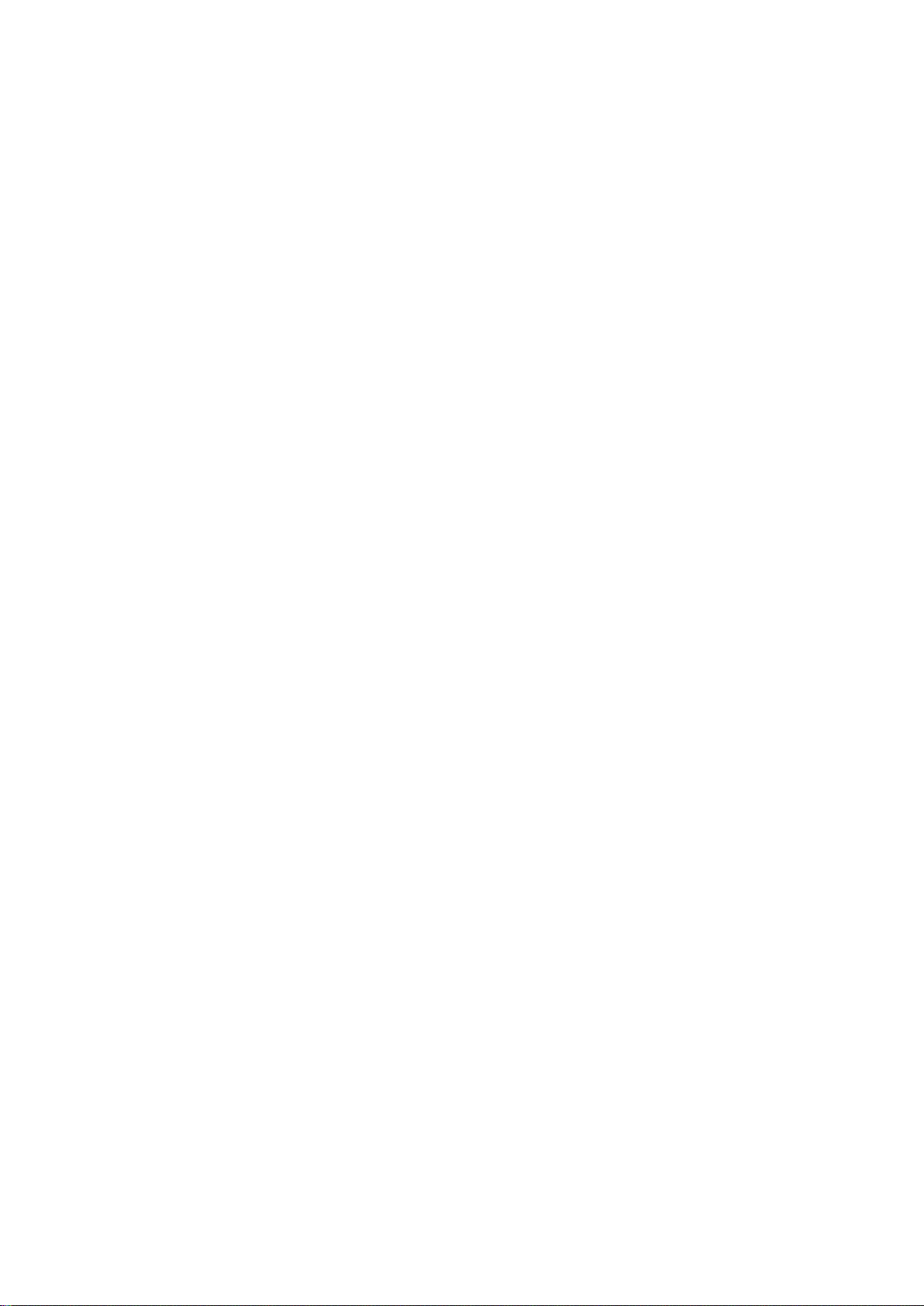
155 Регулировка Эффект 3D
Дополнительные настройки изображения
156 Просмотр транслируемых программ в режиме PIP
157 Изменение Размер картинки и Позиция
158 Прослушивание только звука с выключенным экраном
(Откл. экран)
158 Сброс настроек Реж. изображения
Использование параметра e-Manual
173 Как открыть e-Manual
173 Дополнительные функции e-Manual
174 Обновление электронного руководства e-Manual до
последней версии
Обновление программного обеспечения
175 Обновление программного обеспечения через Интернет
Изменение режима Режим звука и использование
звуковых эффектов
159 Выбор значения для параметра Режим звука,
соответствующего условиям просмотра
160 Использование звуковых эффектов
Настройки звука
161 Настройка звука
161 Использование звукового профиля пользователя
162 Переименование и удаление пользовательских звуковых
профилей
162 Изменение пользовательского звука
Дополнительные настройки звука
163 Выбор динамиков
163 Назначение типа установки телевизора
163 Прослушивание звука телевизора через Samsung Bluetooth
или Wi-Fi Audio
164 Прослушивание звука телевизора через динамики с
поддержкой Samsung Multiroom Link
165 Прослушивание звука с телевизора через Наушники
Bluetooth
165 Дополнительные настройки звука
166 Прослушивание звука 3D в режиме 3D
166 Сброс всех настроек звука
175 Обновление программного обеспечения с помощью USB
176 Включение автоматического обновления программного
обеспечения
176 Обновление программного обеспечения через спутниковый
канал
Защита телевизора от взлома и вредоносного кода
176 Проверка телевизора и подключенных носителей
177 Автоматическое сканирование при включении телевизора
177 Автоматически добавление вредоносного кода в список
заблокированных
Использование других функций
178 Включение Голосовые инструкции для людей с нарушением
зрения
179 Включение Высокий контраст
179 Регулировка Прозрачность меню
180 Расширение области фокуса Smart Hub
180 Изменение Язык меню
180 Проверка Уведомления
180 Как установить Пароль
181 Блокировка программ
181 Включение режима Игр. режим
181 Наслаждайтесь насыщенными цветами и наивысшим
качеством изображения (BD Wise)
182 Включение/выключение Звуковые сигналы
Общие
Установка времени и использование таймера
167 Установка текущего времени
168 Использование таймеров
Использование функции защиты от выгорания и функций
энергосбережения
170 Предотвращение выгорания экрана
170 Использование энергосберегающих функций
Использование Anynet+ (HDMI-CEC)
171 Настройка Anynet+ (HDMI-CEC)
172 Использование режима Anynet+ (HDMI-CEC)
182 Блокировка/разблокировка клавиш панели.
182 Отображение/скрывание логотипа Samsung при загрузке
182 Ускорение включения телевизора
182 Включение/выключение индикаторов на передней панели
183 Регистрация телевизора как устройства, имеющего
сертификат DivX (просмотр платных фильмов)
184 Восстановление заводских настроек телевизора
184 Использование телевизора в качестве демонстрационной
модели (для розничных магазинов)
Служба передачи данных
185 Автозапуск службы передачи данных
185 Использование службы передачи данных
HbbTV
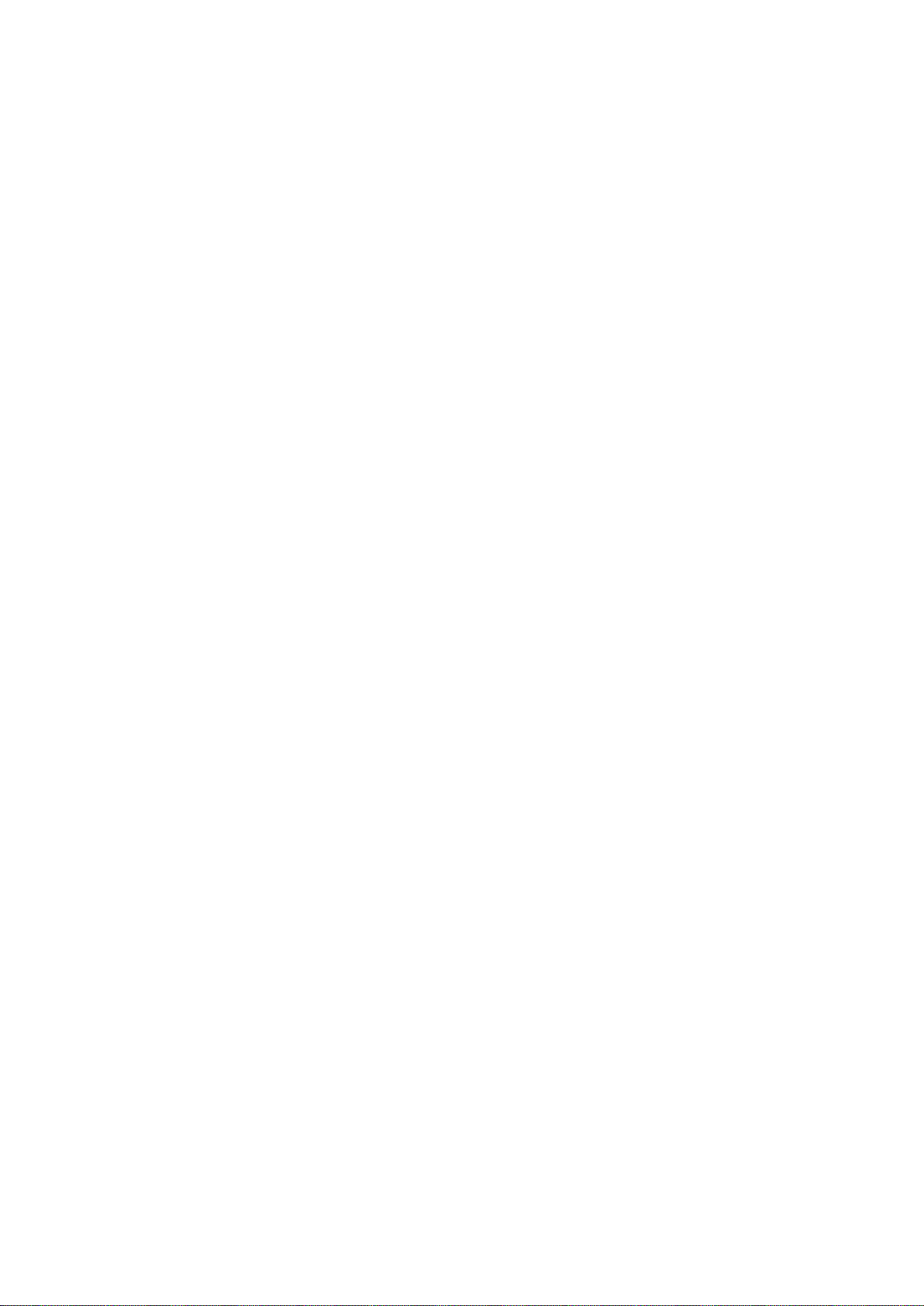
Подключение к разъему для карты ТВ
187 Для подключения карты CI выполните следующие действия.
188 Для подключения адаптера карты CI CARD выполните
следующие действия.
208 S-рекомендация
Ознакомьтесь с данным разделом перед использованием
режима просмотра 3D
209 Меры предосторожности при просмотре 3D-видео
Функция "Телетекст"
Устранение неполадок
Поддержка
192 Поддержка через Удаленное управление
194 Поиск необходимой информации для обслуживания
Проблема с экраном
194 Тестирование изображения
Звук слышен неотчетливо
197 Тестирование звука
3D-изображения отображаются нечетко
198 Тестирование качества 3D-изображения
Проблема с трансляцией
Компьютер не подключается
212 Поддерживаемые настройки разрешения для каждого
режима 3D
Прочтите перед использованием функций Голосовое
управление, Управл. движениями и Распознование лиц
214 Меры предосторожности при использовании функций
Голосовое управление, Управл. движениями и
Распознование лиц
216 Требования для использования Голос, Движение или
Распознавание лиц
Прочтите перед использованием SAMSUNG APPS
Ограничения приложения Web Browser
Ограничение использования файлов, в которых
содержатся Фото, Видео и Музыка
221 Передача файлов с устройства хранения
222 Поддерживаемые внешние субтитры
222 Поддерживаемые внутренние субтитры
223 Поддерживаемые форматы изображений и разрешения
223 Поддерживаемые форматы музыкальных файлов и кодеки
Невозможно подключиться к сети Интернет
Служба передачи данных
Функция Запись по расписанию/Timeshift не работает
Anynet+ (HDMI-CEC) не работает
Проблемы с запуском/использованием приложений
Файл не воспроизводится
Необходимо восстановить настройки телевизора по
умолчанию
Другие проблемы
Примечания и меры
предосторожности
Перед использованием функций Запись и Timeshift
206 Перед использованием функций Запись и Запись по
расписанию
207 Перед использованием функции Timeshift
Оговорка по S-рекомендациям
208 S-рекомендация с голосовым управлением
224 Поддерживаемые видеокодеки
Ограничения
226 Ограничения по функции PIP (картинка в картинке)
226 Гибкий CI
Прочтите после установки телевизора
227 Размер изображения и входящие сигналы
227 Установка замка Kensington для защиты от краж
228 Прочтите перед установлением беспроводного
подключения к сети Интернет
Меры предосторожности при подключении компьютера
229 IBM
229 MAC
230 VESA DMT
Поддерживаемые разрешения видео
Прочтите перед использованием устройств Bluetooth
232 Ограничения при использовании технологии Bluetooth
Лицензия
Глоссарий
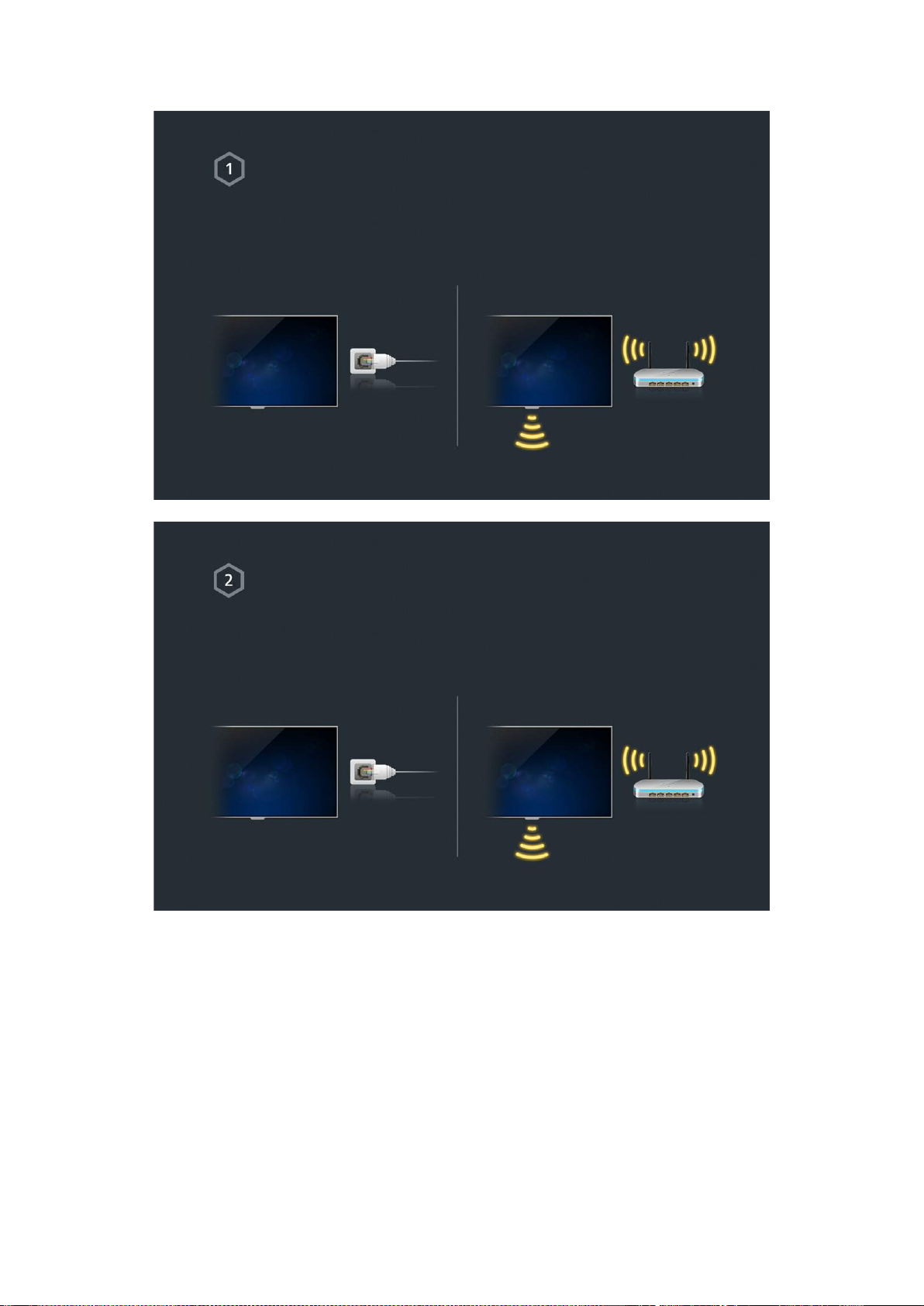
Использование телевизора Smart TV
Телевизор Samsung Smart TV
С помощью телевизора Smart TV вы можете загружать приложения и просматривать вебстраницы. Подключитесь к сети Интернет, чтобы в полной мере использовать возможности
телевизора.
Подключение телевизора к сети Интернет
1. Подключите телевизор к сети Интернет с помощью проводного или беспроводного
соединения.
Настройте Настройки сети, открыв Сеть > Настройки сети.
2.
